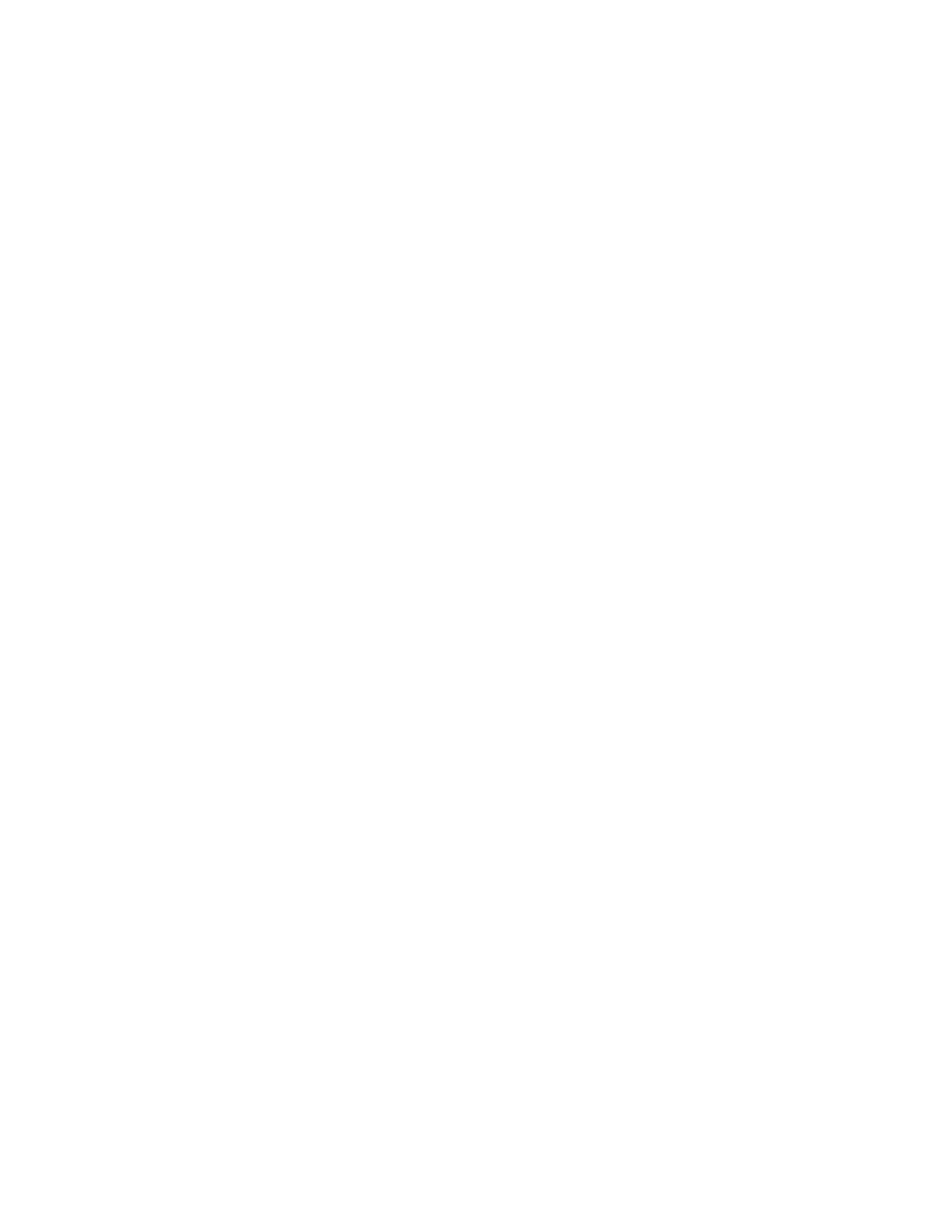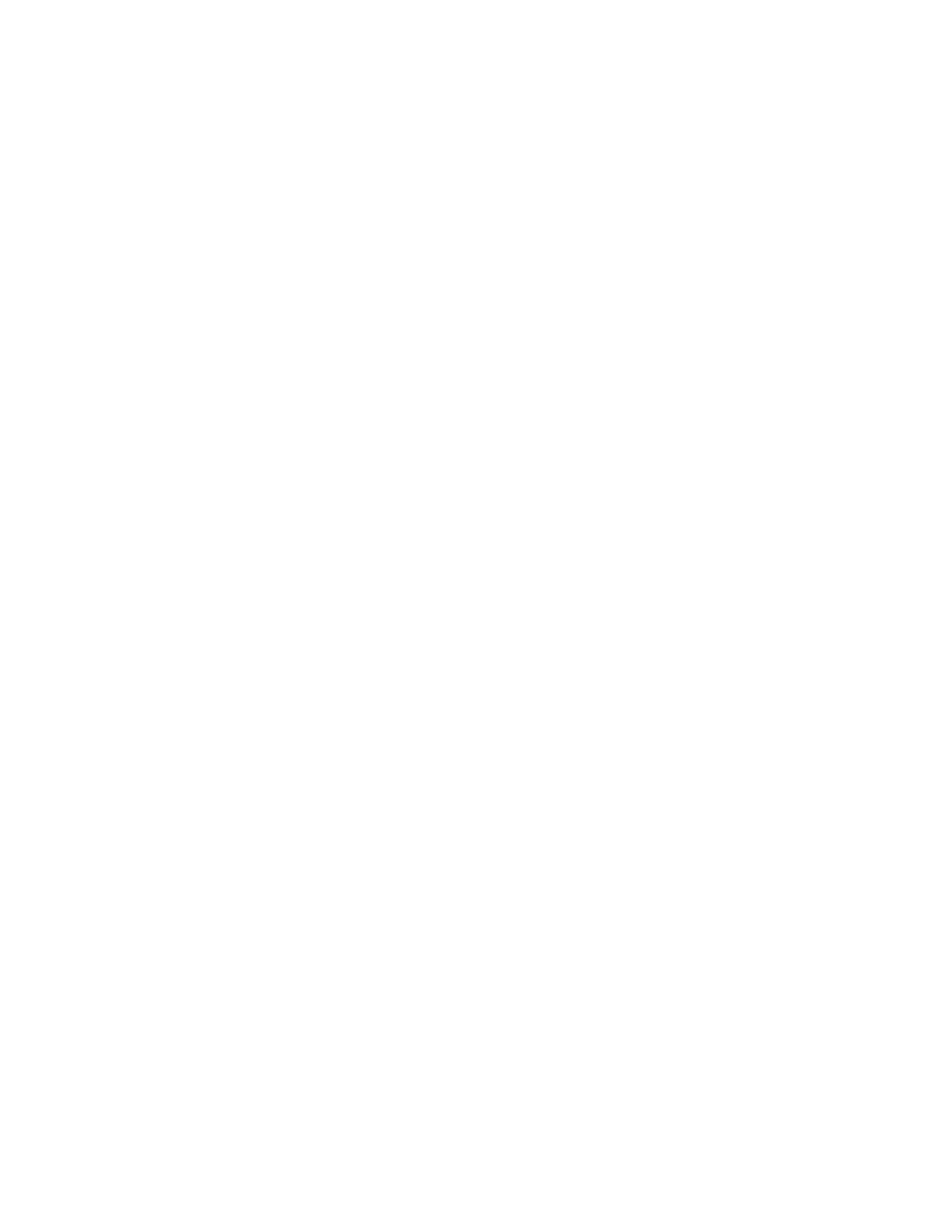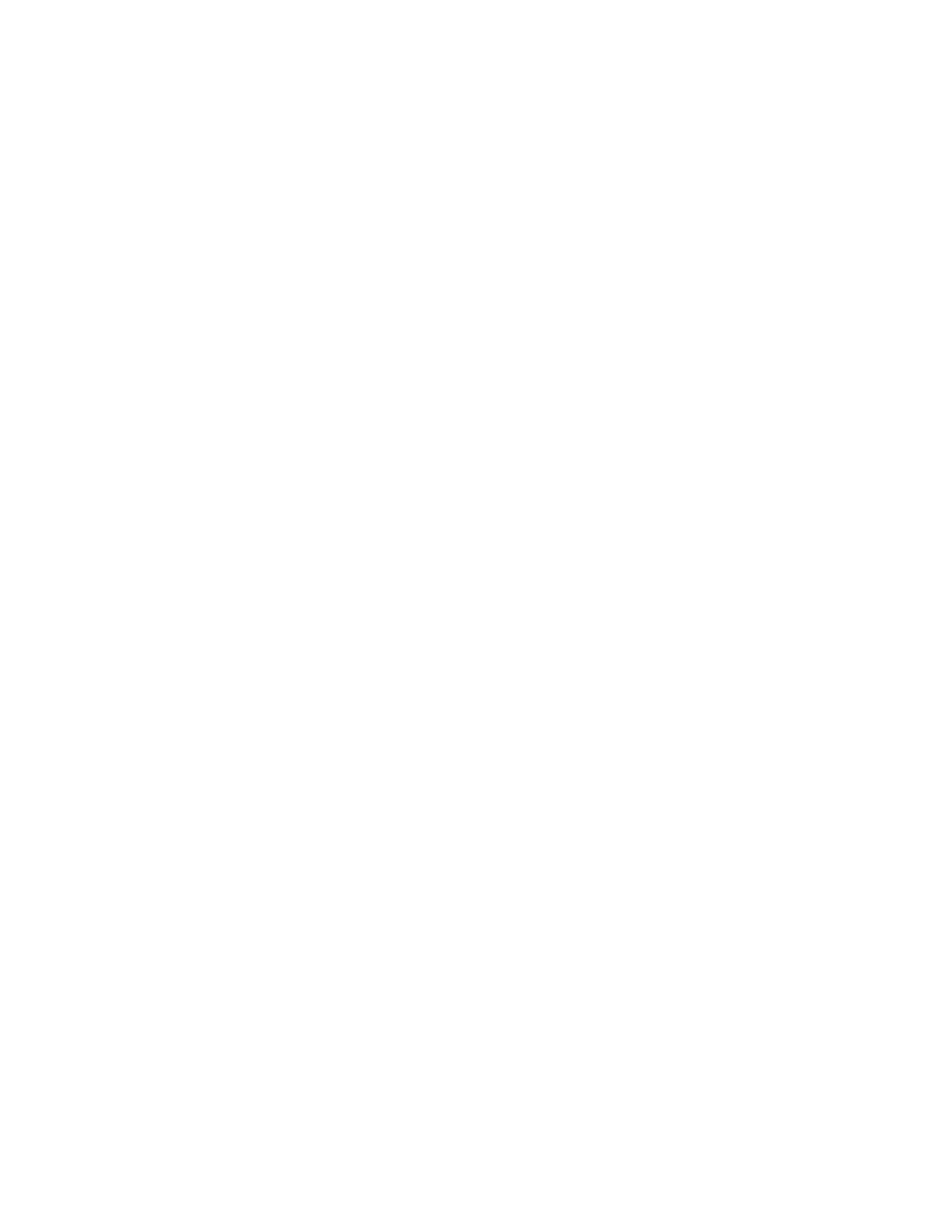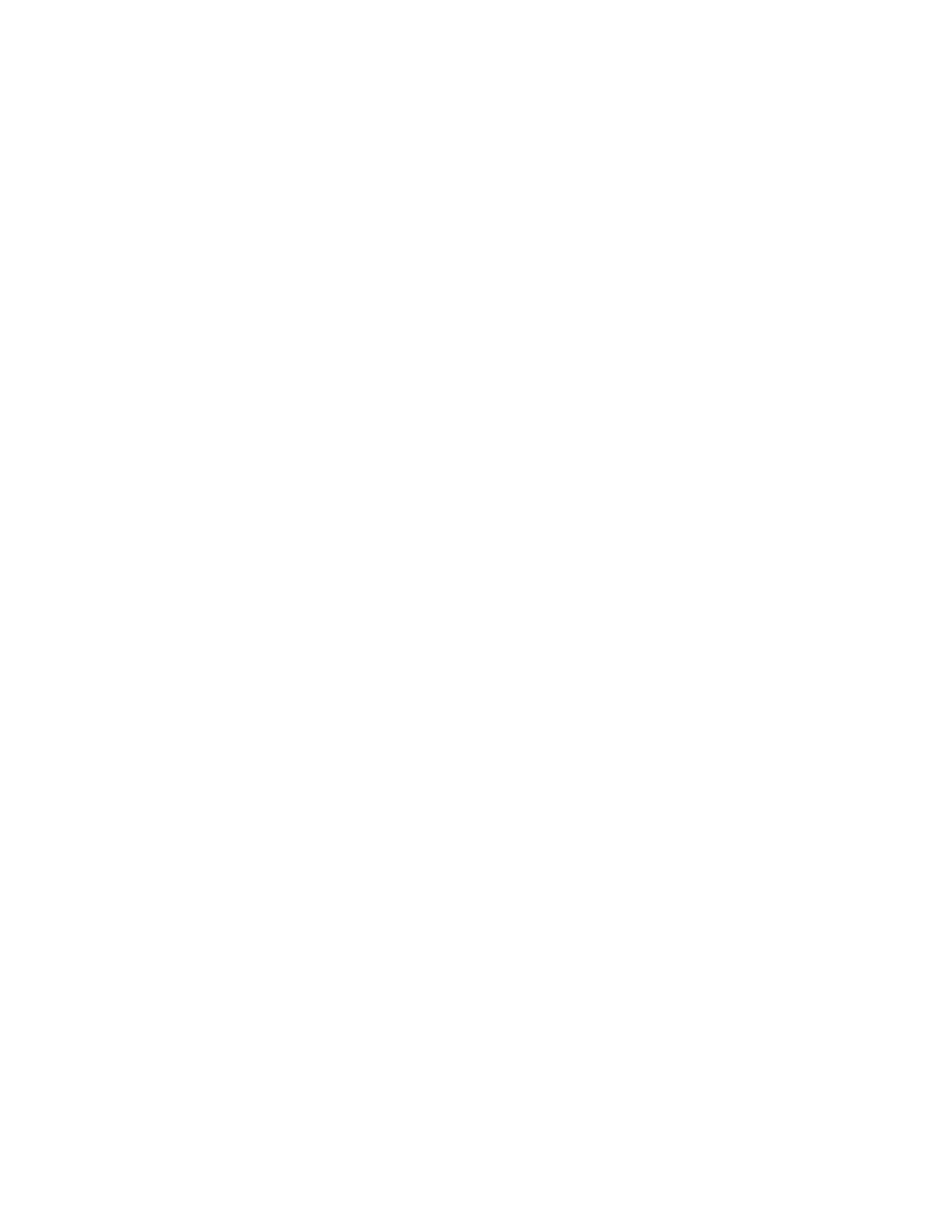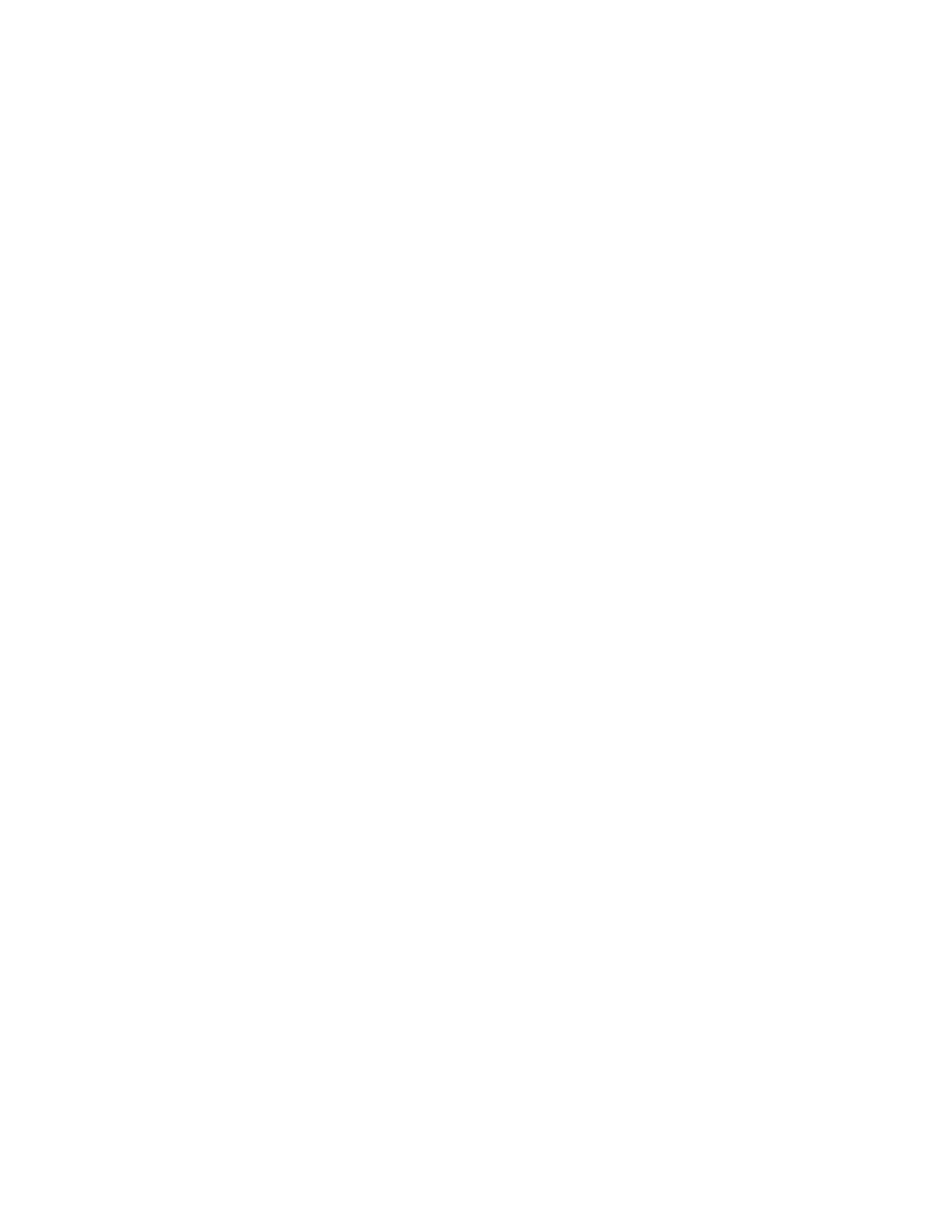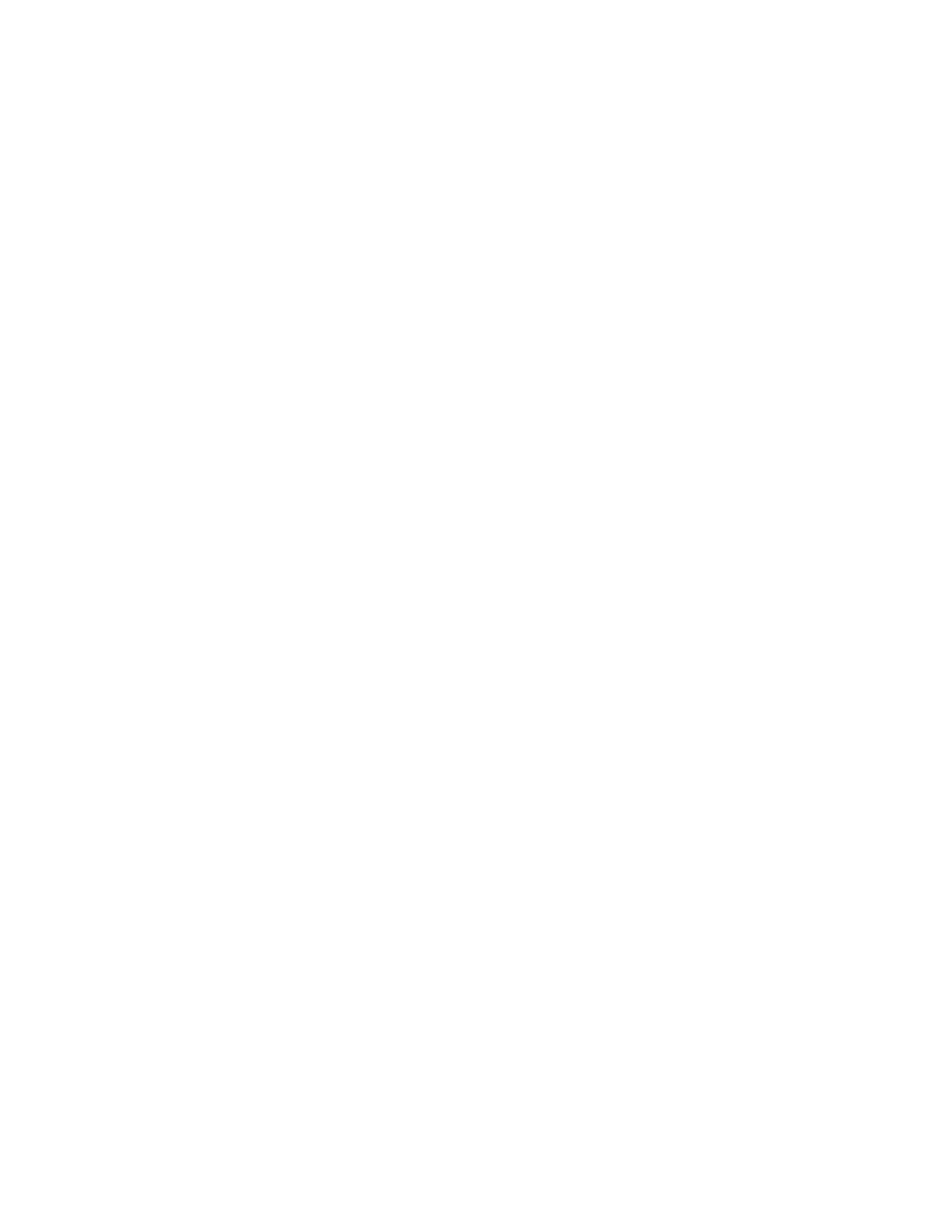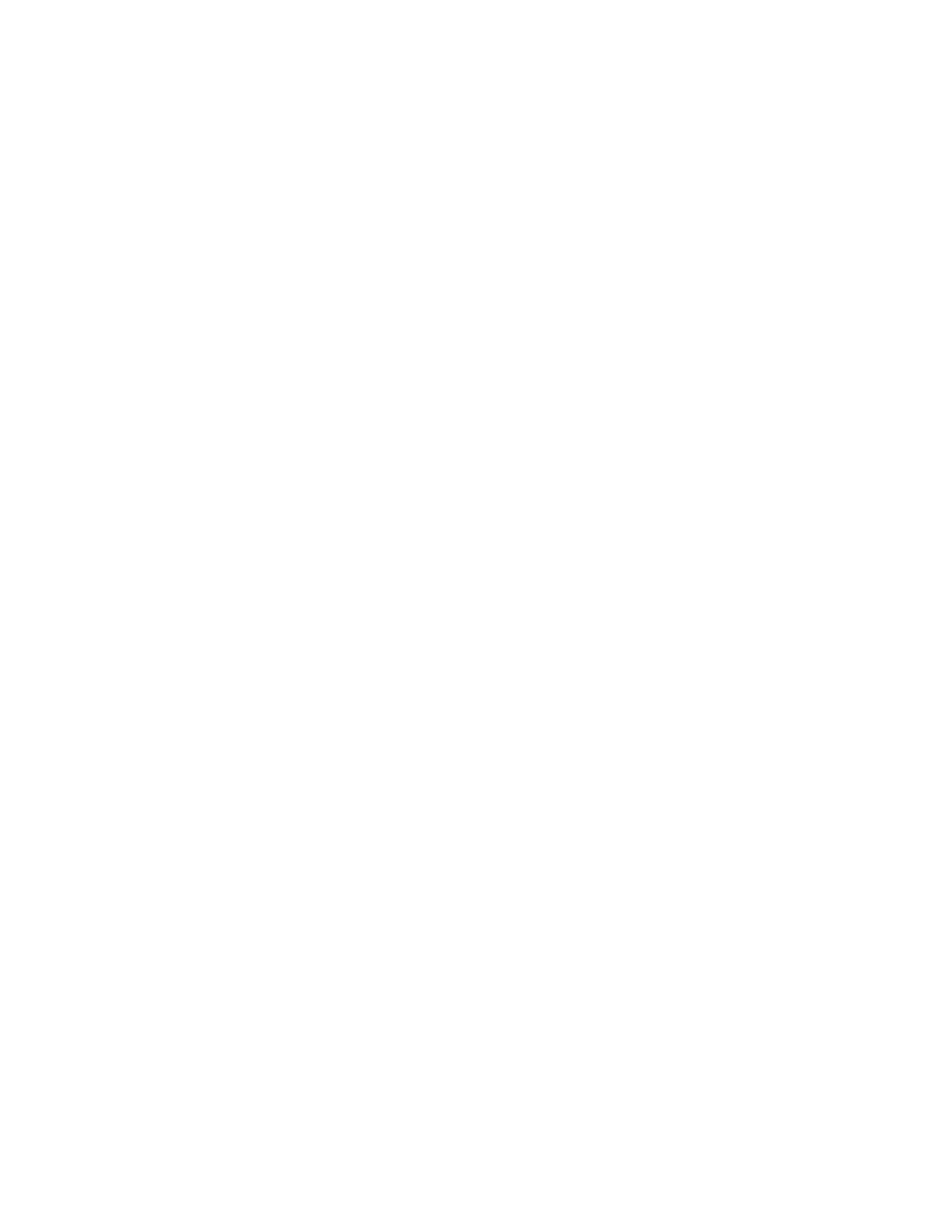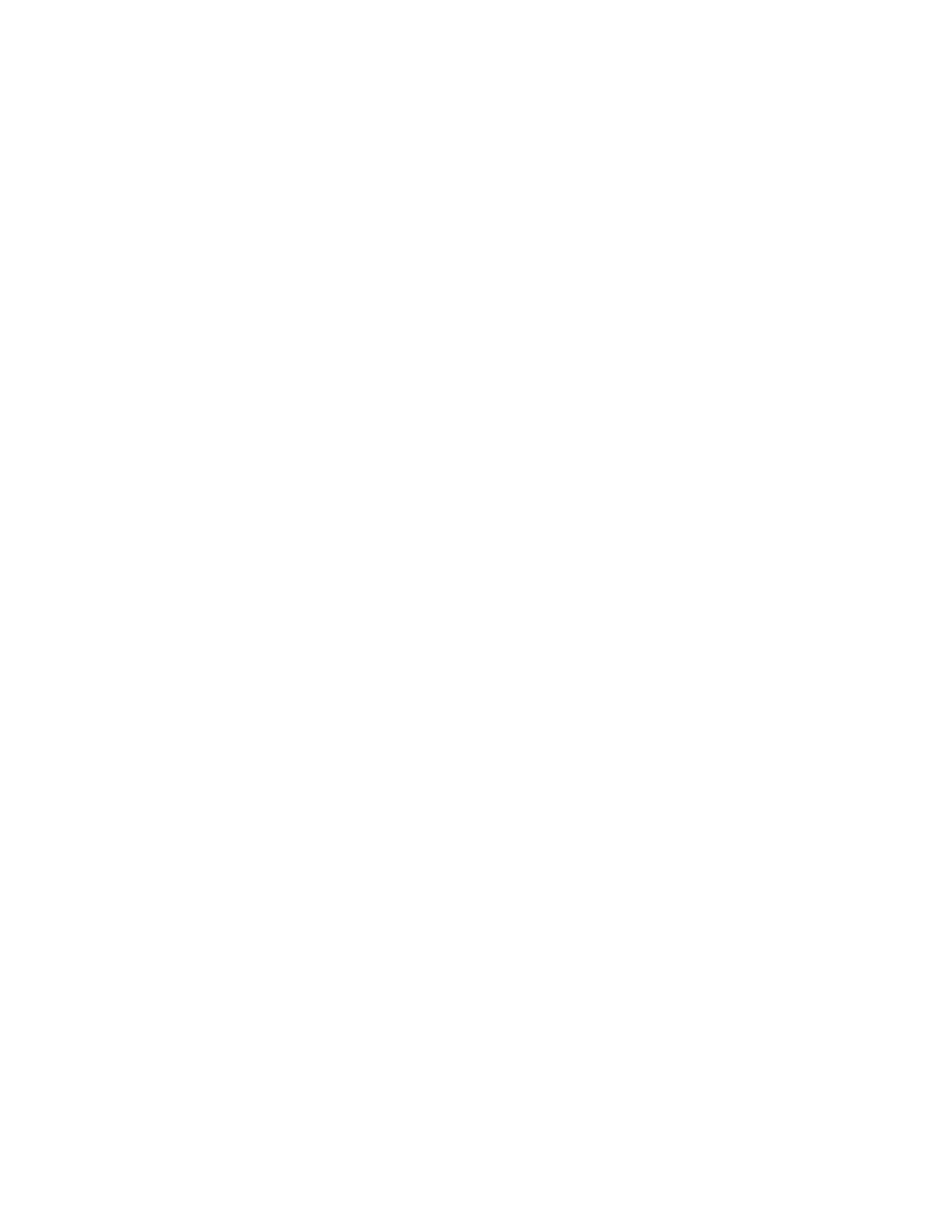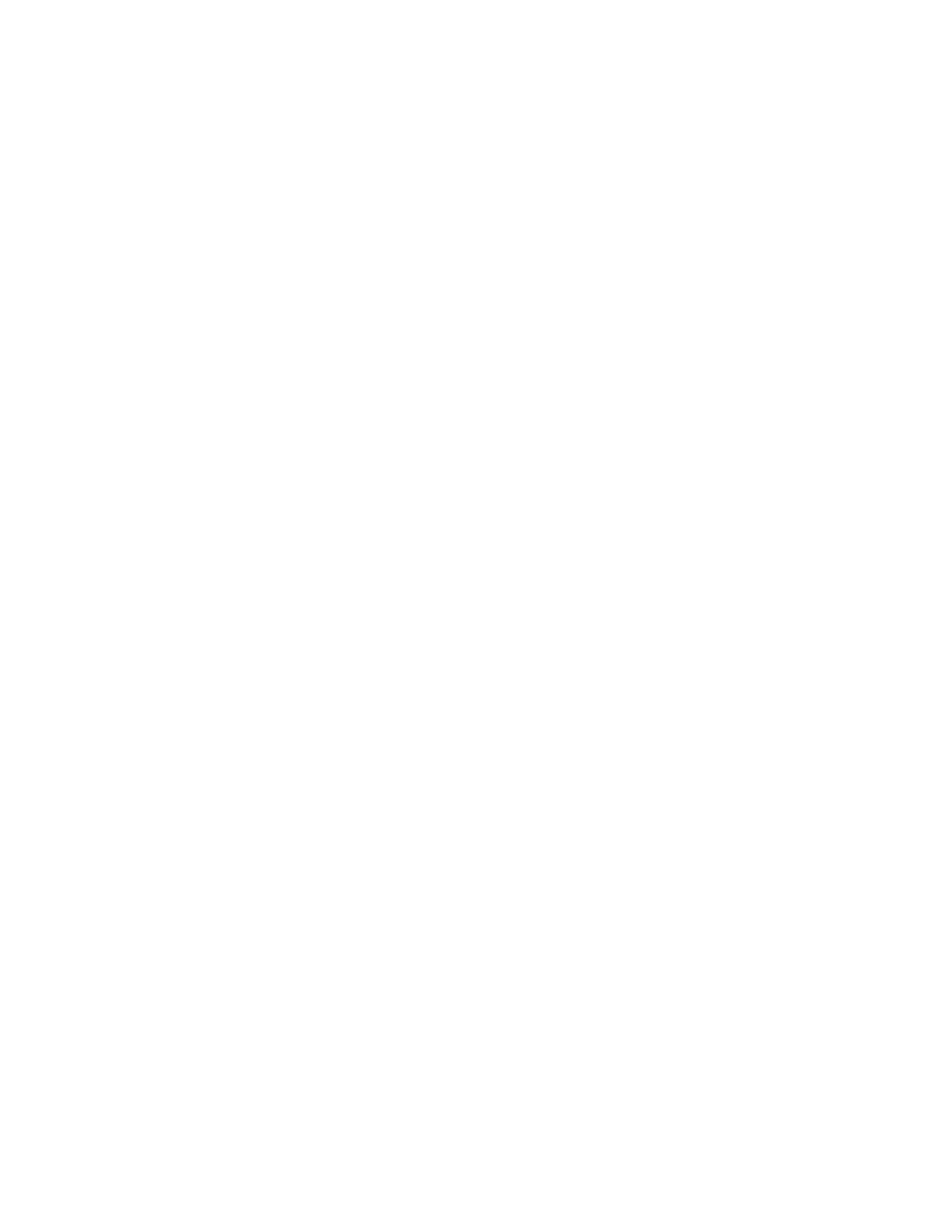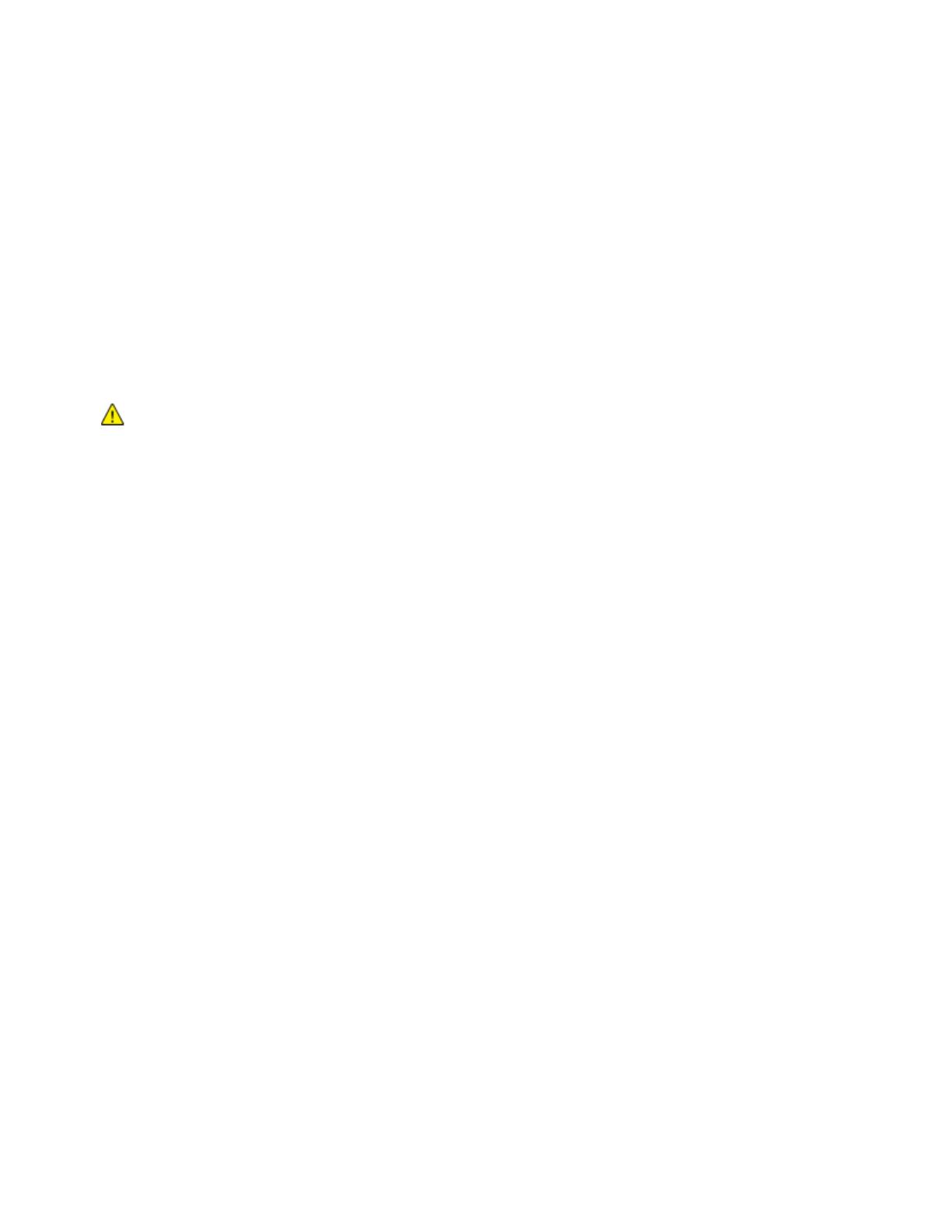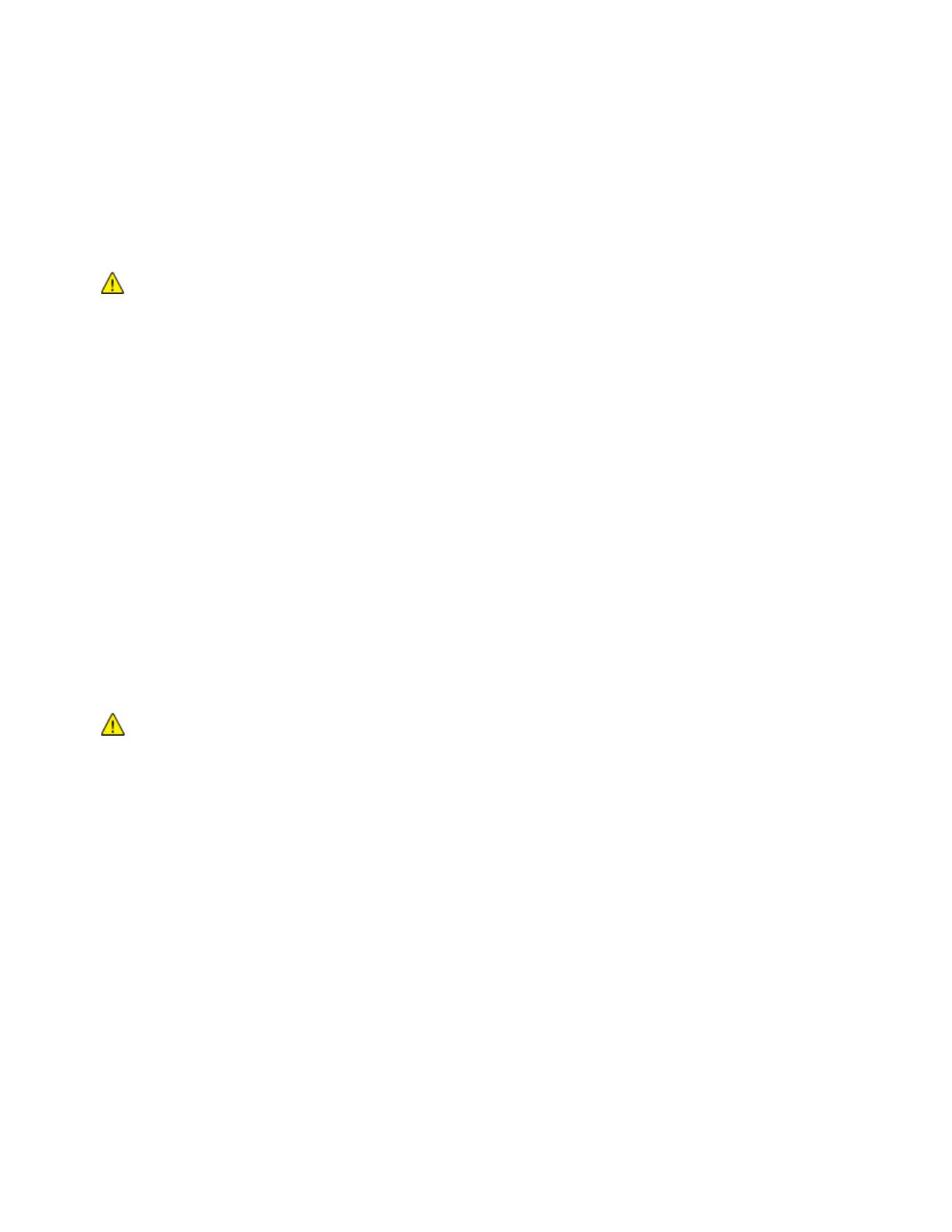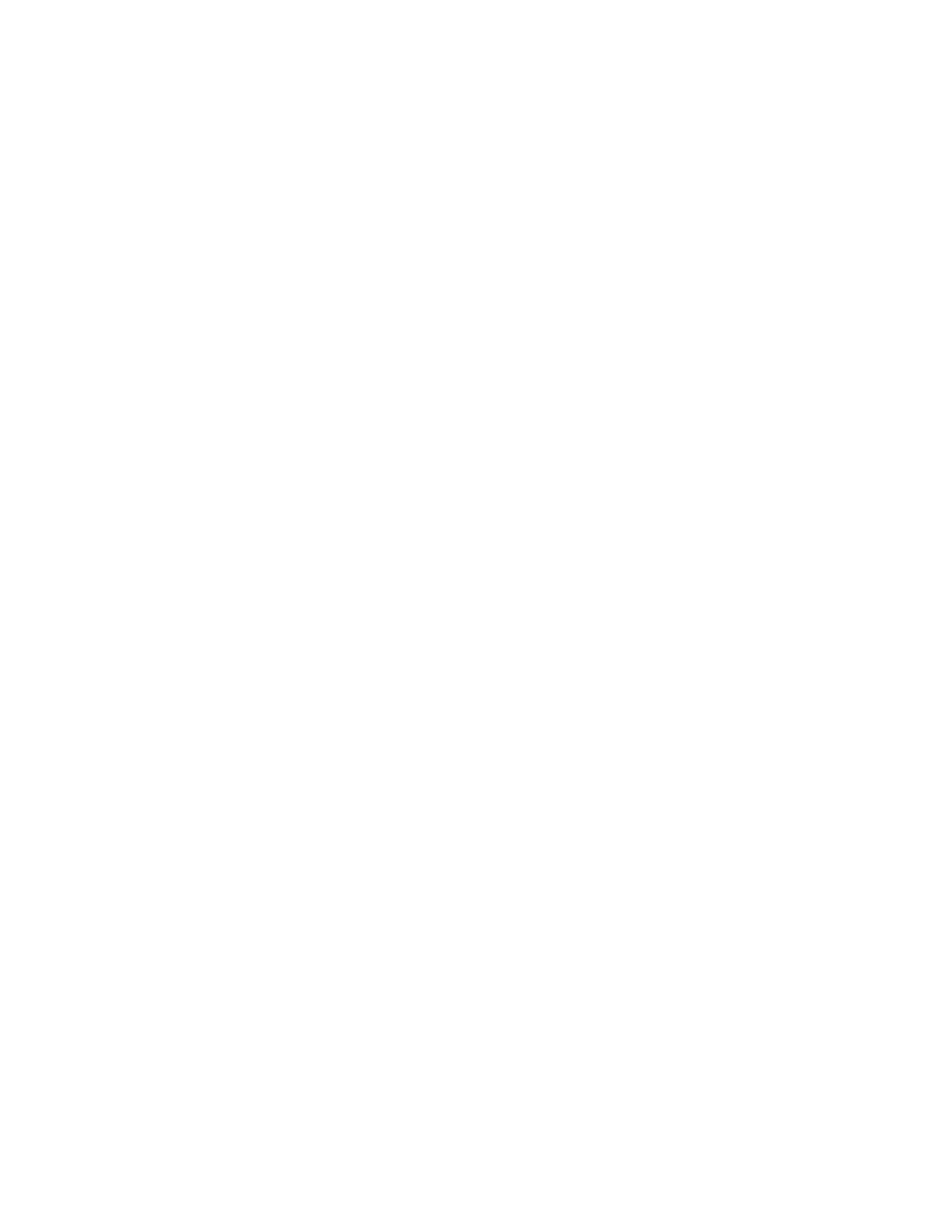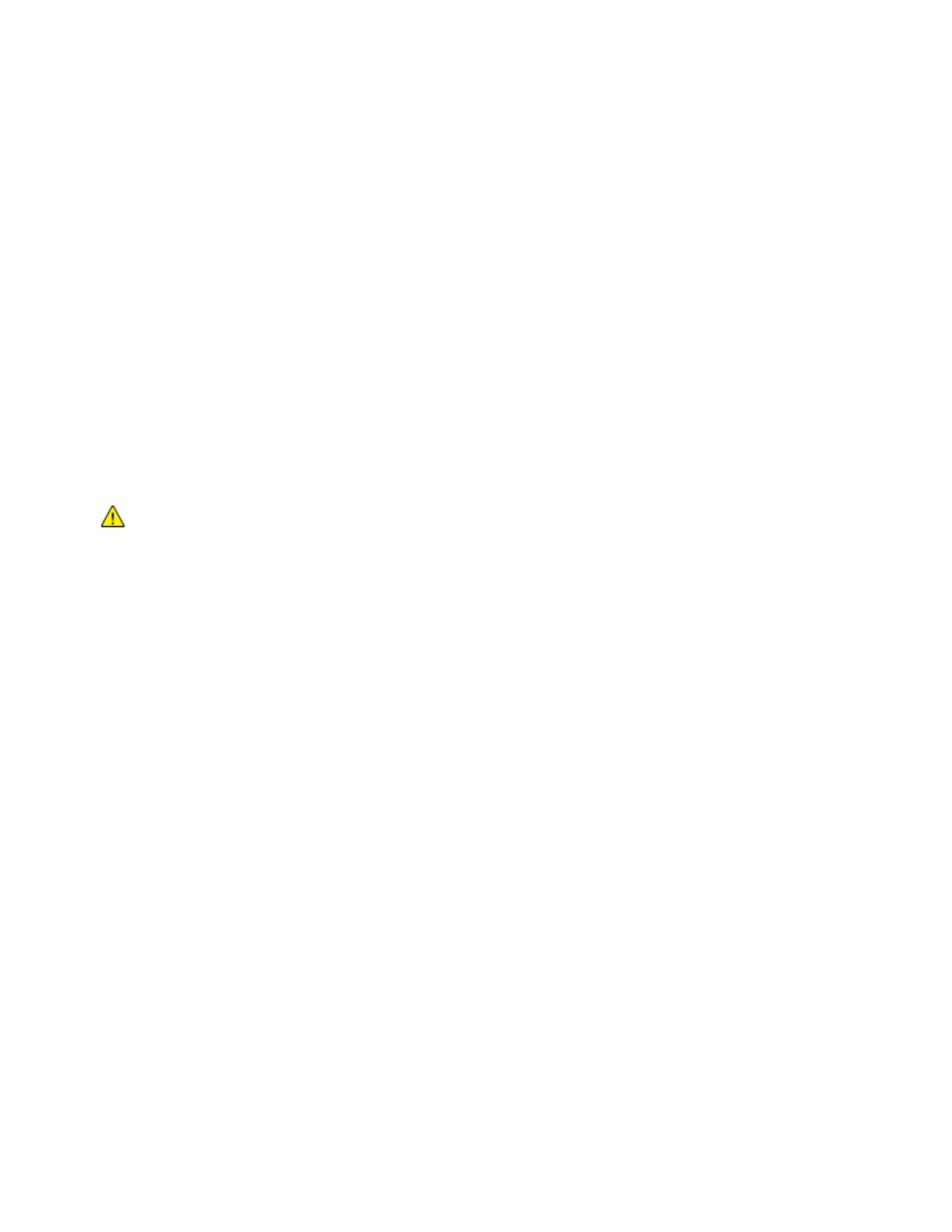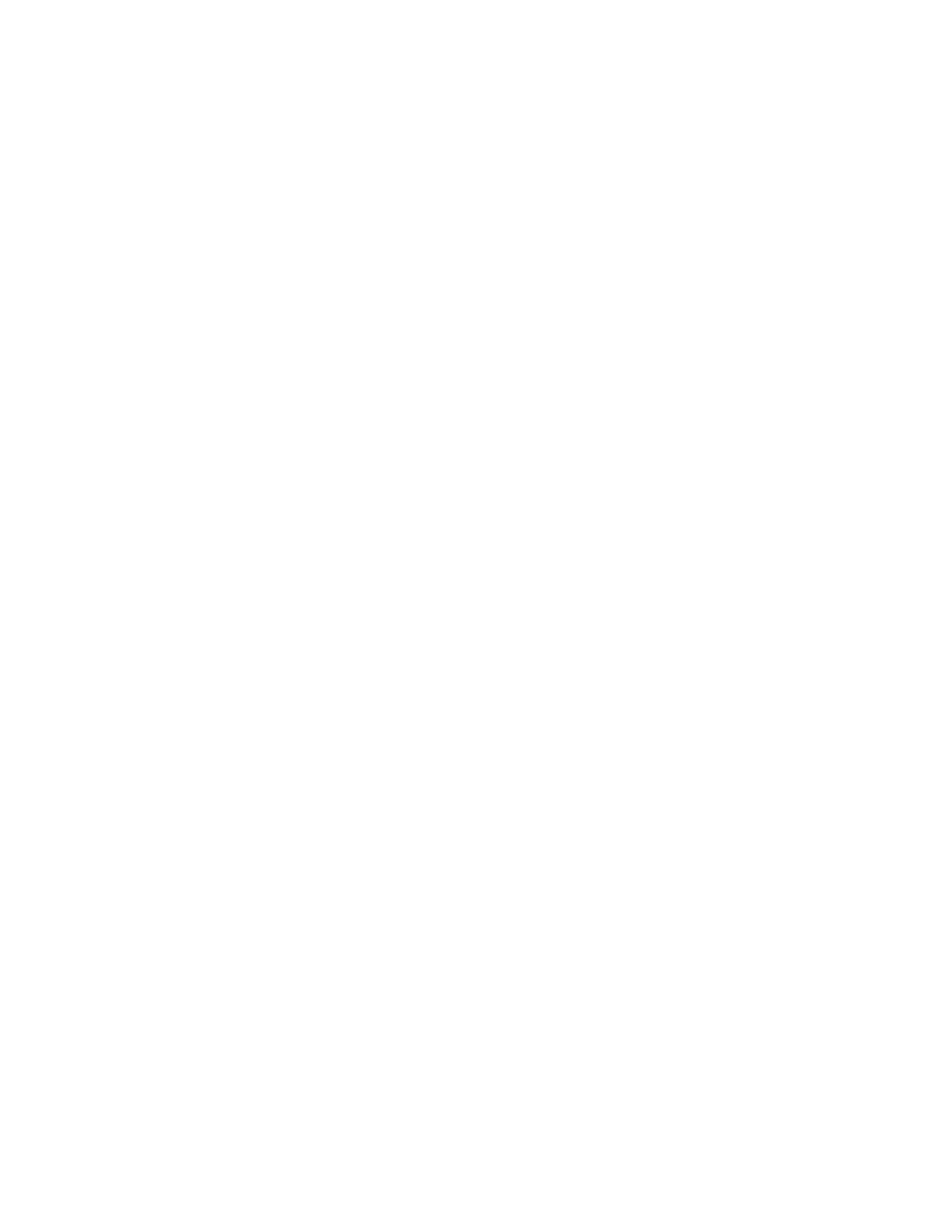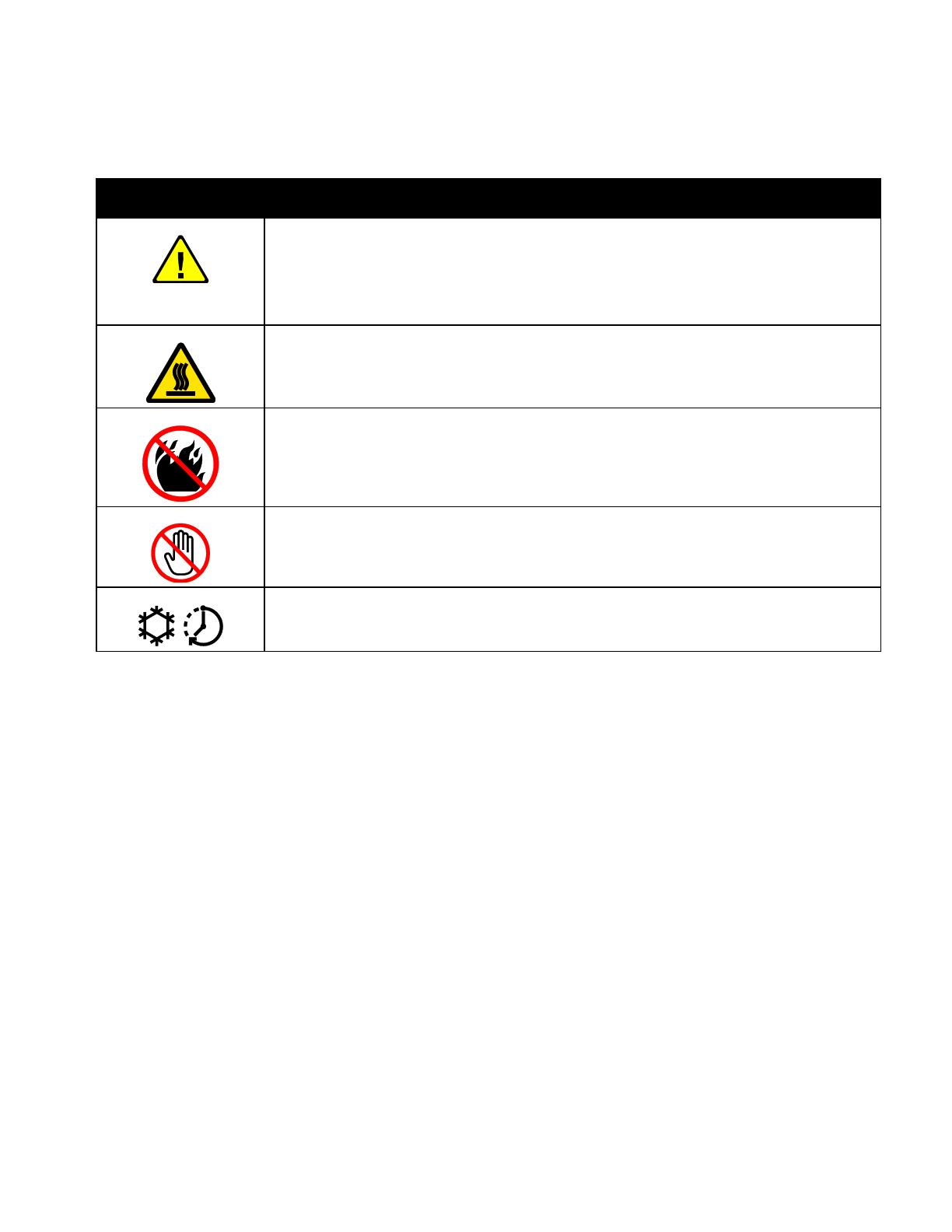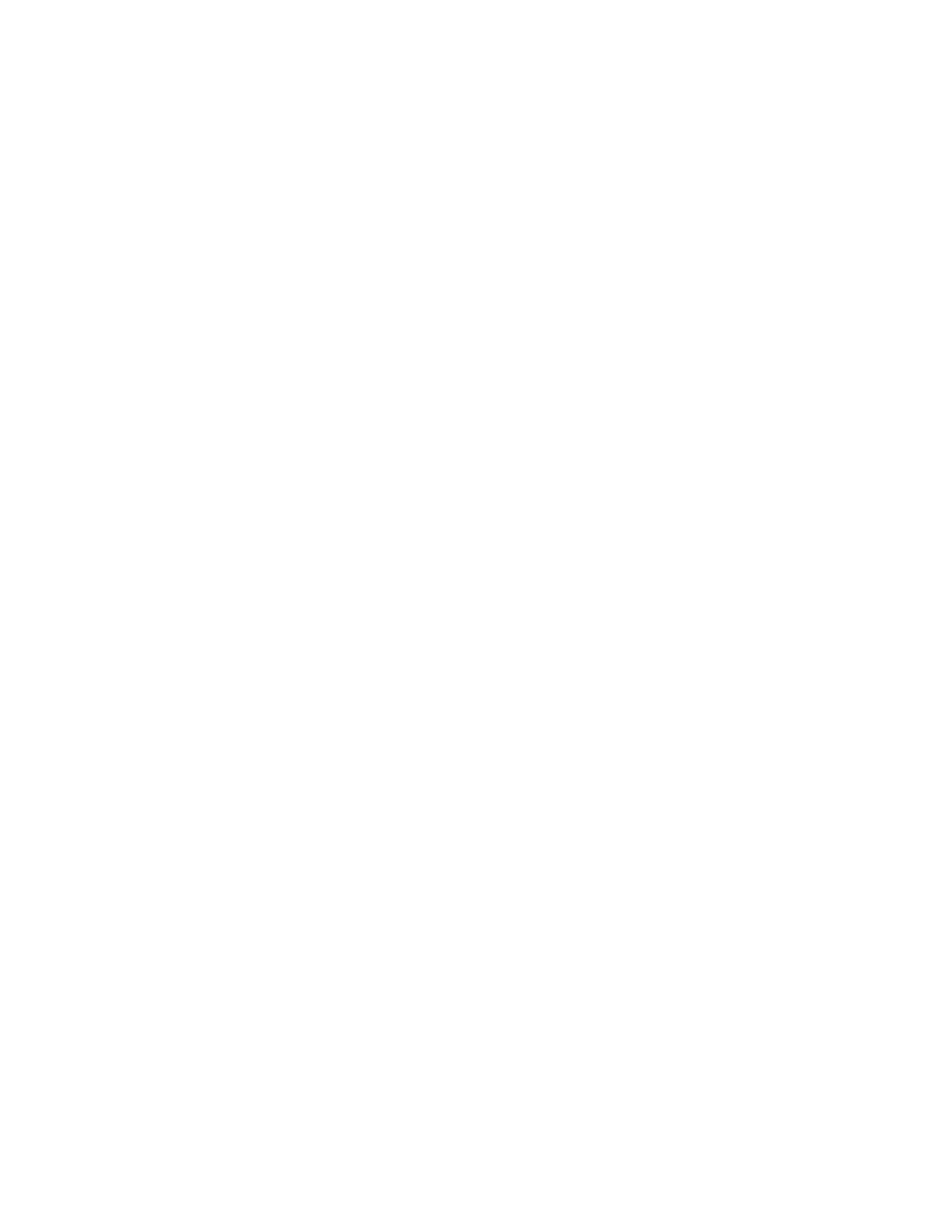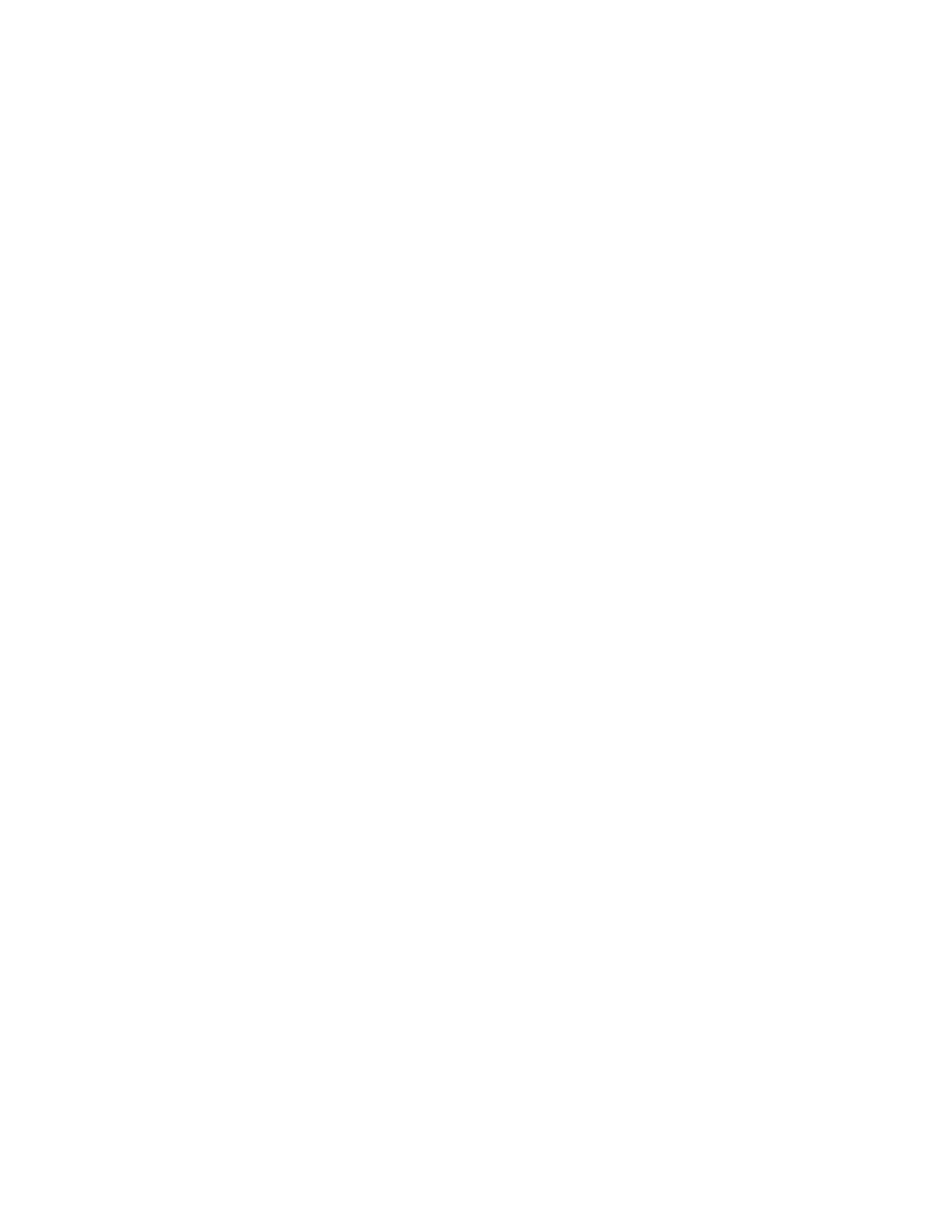Xerox WorkCentre 3045
Multifunction Printer
Imprimante multifonction
Xerox
®
WorkCentre
®
3045
User Guide
Guide d’utilisation
Italiano Guida per l’utente
Deutsch Benutzerhandbuch
Español Guía del usuario
Português Guia do usuário
Nederlands Gebruikershandleiding
Svenska Användarhandbok
Dansk Betjeningsvejledning
Čeština Uživatelská příručka
Polski Przewodnik użytkownika
Magyar
Felhasználói útmutató
Русский Руководство пользователя
Türkçe
Kullanıcı Kılavuzu
Ελληνικά Εγχειρίδιο χρήστη
© 2011 Xerox Corporation. Все права защищены. Права на неопубликованные материалы охраняются законами о защите
авторских прав США. Содержание настоящего документа не может быть воспроизведено ни в какой форме без разрешения
корпорации Xerox Corporation.
Охрана авторских прав распространяется на все виды материалов и информации, защита которых разрешена существующим
законодательством, в том числе на экранные материалы, генерируемые программным способом, например стили, шаблоны,
значки, изображения и т. п.
XEROX
®
, XEROX и Design
®
, Phaser
®
, PhaserSMART
®
, PhaserMeter, CentreWare
®
, PrintingScout
®
, Walk-Up
®
, WorkCentre
®
, FreeFlow
®
,
SMARTsend
®
, Scan to PC Desktop
®
, MeterAssistant
®
, SuppliesAssistant
®
, Xerox Secure Access Unified ID System
®
, Xerox Extensible
Interface Platform
®
, ColorQube
®
, Global Print Driver
®
и Mobile Express Driver
®
являются товарными знаками корпорации Xerox в
США и других странах.
Adobe
®
Reader
®
, Adobe
®
Type Manager
®
, ATM™, Flash
®
, Macromedia
®
, Photoshop
®
и PostScript
®
являются товарными знаками
Adobe Systems Incorporated в США и/или других странах.
Apple
®
, AppleTalk
®
, Bonjour
®
, EtherTalk
®
, Macintosh
®
, Mac OS
®
и TrueType
®
являются товарными знаками Apple Inc.,
зарегистрированными в США и других странах.
HP—GL
®
, HP—UX
®
и PCL
®
являются товарными знаками Hewlett-Packard Corporation в США и/или других странах.
IBM
®
и AIX
®
являются товарными знаками International Business Machines Corporation в США и/или других странах.
Microsoft
®
, Windows Vista
®
, Windows
®
и Windows Server
®
являются товарными знаками Microsoft Corporation в США и
других странах.
Novell
®
, NetWare
®
, NDPS
®
, NDS
®
, IPX™ и Novell Distributed Print Services™ являются товарными знаками Novell, Inc. в США и
других странах.
SGI
®
и IRIX
®
являются товарными знаками Silicon Graphics International Corp. или ее филиалов в США и/или других странах.
UNIX
®
является товарным знаком, зарегистрированной в США и других странах, и предоставляется по лицензии только через
посредничество компании X/Open Limited.
Версия документа 1.0: Октябрь 2011
Многофункциональный принтер WorkCentre 3045 3
Руководство пользователя
Содержание
1 Безопасность 11
Электрическая безопасность ……………………………………………………………………………………………………………….. 12
Общие инструкции …………………………………………………………………………………………………………………………… 12
Шнур питания ……………………………………………………………………………………………………………………………………. 13
Телефонный шнур ……………………………………………………………………………………………………………………………. 13
Безопасность при эксплуатации …………………………………………………………………………………………………………. 14
Инструкции по эксплуатации ………………………………………………………………………………………………………… 14
Выделение озона ……………………………………………………………………………………………………………………………… 14
Размещение принтера …………………………………………………………………………………………………………………….. 14
Расходные материалы для принтера ………………………………………………………………………………………….. 15
Безопасность при обслуживании ………………………………………………………………………………………………………… 16
Символы на принтере …………………………………………………………………………………………………………………………….. 17
Контактные сведения по вопросам охраны труда, техники безопасности и
окружающей среды ………………………………………………………………………………………………………………………………… 18
2 Режимы 19
Компоненты принтера……………………………………………………………………………………………………………………………. 20
Вид спереди ……………………………………………………………………………………………………………………………………….. 20
Вид сзади ……………………………………………………….…………………………………………………………………………………… 21
Панель управления ………………………………………………………………………………………………………………………….. 21
Меню системы ………………………………………………………………………………………………………………………………………….. 25
Информационные страницы …………………………………………………………………………………………………………. 26
Счетчики учета ………………………………………………………………………………………………………………………………….. 26
Меню администр. ……………………………………………………………………………………………………………………………… 27
Меню «Настройки по умолч.» ……………………………………………………………………………………………………….. 35
Параметры лотков …………………………………………………………………………………………………………………………… 37
Язык интерфейса панели ……………………………………………………………………………………………………………….. 37
Режим энергосбережения …………………………………………………………………………………………………………………….. 38
Настройка таймера режима энергосбережения ……………………………………………………………………… 38
Выход из режима энергосбережения …………………………………………………………………………………………. 38
Функции администрирования ……………………………………………………………………………………………………………… 39
Информационные страницы …………………………………………………………………………………………………………. 39
Интернет—службы CentreWare IS ………………………………………………………………………………………………….. 39
Дополнительные сведения …………………………………………………………………………………………………………………… 40
Горячая линия Xerox
®
……………………………………………………………………………………………………………………… 40
Содержание
4 Многофункциональный принтер WorkCentre 3045
Руководство пользователя
3 Установка и настройка 43
Краткие сведения по установке и настройке …………………………………………………………………………………… 44
Выбор места установки для принтера ……………………………………………………………………………………………….. 45
Подключение принтера …………………………………………………………………………………………………………………………. 46
Выбор типа подключения ………………………………………………………………………………………………………………. 46
Подключение к проводной сети …………………………………………………………………………………………………… 47
Подключение к беспроводной сети …………………………………………………………………………………………….. 47
Подключение к компьютеру USB—кабелем ………………………………………………………………………………… 51
Подключение к телефонной линии ……………………………………………………………………………………………… 52
Установка настроек сети ……………………………………………………………………………………………………………………….. 53
TCP/IP— и IP—адреса …………………………………………………………………………………………………………………………… 53
Назначение IP—адреса принтеру ………………………………………………………………………………………………….. 54
Настройка заголовка факса ………………………………………………………………………………………………………….. 57
Включение на принтере режима сканирования ………………………………………………………………………. 58
Установка даты и времени ……………………………………………………………………………………………………………………. 59
Установка программного обеспечения ……………………………………………………………………………………………… 60
Требования к операционным системам …………………………………………………………………………………….. 60
Варианты драйверов принтера ……………………………………………………………………………………………………. 60
Установка драйверов принтера, подключенного к сети в среде Windows ……………………….. 61
Установка драйверов принтера, подключенного в среде Windows через
порт USB ……………………………………………………………………………………………………………………………………………… 62
Установка драйверов и утилит для Macintosh OS X версии 10.5 и более
поздних версий …………………………………………………………………………………………………………………………………. 63
Настройка сканирования ……………………………………………………………………………………………………………………… 65
Краткие сведения по настройке сканирования ……………………………………………………………………….. 65
Настройка сканирования в общую папку на компьютере…………………………………………………….. 66
Настройка сканирования на сервер FTP ……………………………………………………………………………………. 69
Настройка сканирования в эл. почту ………………………………………………………………………………………….. 70
Настройка сканирования через USB …………………………………………………………………………………………… 71
4 Печать 73
Поддерживаемые типы бумаги …………………………………………………………………………………………………………… 74
Рекомендуемые материалы ………………………………………………………………………………………………………….. 74
Заказ бумаги ……………………………………………………………………………………………………………………………………… 74
Общие указания по загрузке бумаги ………………………………………………………………………………………….. 74
Бумага, которая может повредить принтер………………………………………………………………………………. 75
Указания по хранению бумаги ……………………………………………………………………………………………………… 75
Поддерживаемые стандартные форматы бумаги …………………………………………………………………… 76
Нестандартные размеры бумаги …………………………………………………………………………………………………. 76
Поддерживаемые типы и плотность бумаги …………………………………………………………………………….. 76
Загрузка бумаги ………………………………………………………………………………………………………………………………………. 77
Загрузка бумаги в основной лоток ……………………………………………………………………………………………… 77
Загрузка бумаги в обходной лоток ……………………………………………………………………………………………… 80
Настройка типов и форматов бумаги………………………………………………………………………………………….. 82
Содержание
Многофункциональный принтер WorkCentre 3045 5
Руководство пользователя
Выбор параметров печати ……………………………………………………………………………………………………………………. 83
Выбор настроек печати по умолчанию в среде Windows ………………………………………………………. 83
Выбор настроек по умолчанию для сетевого принтера с общим доступом в
среде Windows …………………………………………………………………………………………………………………………………… 84
Выбор параметров печати для отдельной работы в среде Windows …………………………………. 84
Выбор параметров печати в Macintosh ………………………………………………………………………………………. 85
Печать на конвертах ………………………………………………………………………………………………………………………………. 86
Указания по печати на конвертах ……………………………………………………………………………………………….. 86
Вкладывание конвертов в лотки ………………………………………………………………………………………………….. 87
Указание настроек основного лотка для печати на конвертах …………………………………………… 88
Печать на конвертах из приложения ………………………………………………………………………………………….. 88
Использование бумаги настраиваемого размера ………………………………………………………………………….. 89
Указание настраиваемого размера бумаги ……………………………………………………………………………… 89
Печатать на бумаге настраиваемого размера …………………………..…………………………………………….. 90
Двусторонняя печать ……………………………………………………………………………………………………………………………… 92
Настройка двусторонней печати …………………………………………………………………………………………………. 92
Загрузка бумаги для двусторонней печати вручную ……………………………………………………………… 93
Печать с USB-накопителя………………………………………………………………………………………………………………………. 94
5 Копирование 95
Изготовление копий ……………………………………………………………………………………………………………………………….. 96
Инструкции по использованию автоматического податчика оригиналов ……………………….. 97
Инструкции по применению стекла экспонирования …………………………………………………………….. 97
Изменение настроек копирования …………………………………………………………………………………………………….. 98
Базовые настройки ………………………………………………………………………………………………………………………….. 99
Настройки качества изображения …………………………………………………………………………………………….. 100
Регулировка макета изображения …………………………………………………………………………………………….. 101
Настройка вывода ………………………………………………………………………………………………………………………….. 102
Изменение настроек копирования по умолчанию ………………………………………………………………… 103
Ограничение доступа к копированию ……………………………………………………….……………………………… 104
6 Сканирование 105
Загрузка документов для сканирования ………………………………………………………………………………………… 106
Инструкции по использованию автоматического податчика оригиналов ……………………… 106
Инструкции по применению стекла экспонирования …………………………………………………………… 107
Сканирование на USB-накопитель ……………………………………………………………………………………………………. 108
Сканирование в папку на компьютере, подключенном USB-кабелем ……………………………………. 109
Сканирование в общую папку на компьютере в сети ………………………………………………………………….. 110
Открытие общего доступ к папке в среде Windows ………………………………………………………………. 110
Открытие общего доступа к папке в среде Macintosh OS X версии 10.5 и
более поздних версий ……………………………………………………………………………………………………………………. 111
Добавление папки в качестве записи в адресной книге с помощью
приложения Интернет—службы CentreWare IS ………………………………………………………………………… 112
Добавление папки в качестве записи в адресной книге с помощью Редактора
адресной книги ……………………………………………………………………………………………………………………………….. 112
Сканирование в папку на компьютере в сети …………………………………………………………………………. 113
Сканирование в электронную почту ………………………………………………………………………………………………… 114
Содержание
6 Многофункциональный принтер WorkCentre 3045
Руководство пользователя
Сканирование на сервер FTP ……………………………………………………………………………………………………………… 115
Сканирование изображений в приложении на компьютере, подключенном
USB—кабелем …………………………..………………………………………………………………………………………………………………. 116
Сканирования изображения в приложение ……………………………………………………………………………. 116
Сканирование изображений в среде Windows XP …………………………………………………………………. 117
Сканирование изображений в среде Windows Vista и Windows 7 …………………………………….. 118
Изменение настроек сканирования …………………………………………………………………………………………………. 119
Задание формата файла ………………………………………………………………………………………………………………. 119
Выбор цветового режима …………………………………………………………………………………………………………….. 119
Установка разрешения сканирования ……………………………………………………………………………………… 120
Указание размера оригинала ……………………………………………………………………………………………………… 120
Осветление и затемнение изображения ………………………………………………………………………………….. 120
Настройка резкости ……………………………………………………………………………………………………………………….. 120
Изменение уровня автоэкспонирования …………………………………………………………………………………. 120
Настройка полей …………………………………………………………………………………………………………………………….. 121
Изменение настроек сканирования по умолчанию ……………………………………………………………………… 122
Выбор сканирования в сеть …………………………………………………………………………………………………………. 122
Задание формата файла ………………………………………………………………………………………………………………. 123
Изменение цветового режима …………………………………………………………………………………………………….. 123
Установка разрешения сканирования ……………………………………………………………………………………… 123
Указание размера оригинала ……………………………………………………………………………………………………… 123
Осветление и затемнение изображения ………………………………………………………………………………….. 123
Настройка резкости ……………………………………………………………………………………………………………………….. 124
Изменение уровня автоэкспонирования …………………………………………………………………………………. 124
Настройка полей …………………………………………………………………………………………………………………………….. 124
Задание формата файла TIFF ……………………………………………………………………………………………………… 124
Установка сжатия изображений…………………………………………………………………………………………………. 125
Задание максимального размера сообщения эл. почты ……………………………………………………… 125
Ограничение доступа к сканированию ……………………………………………………………………………………………. 126
7 Работа с факсом 127
Загрузка документов для отправки по факсу ………………………………………………………………………………… 128
Основные сведения о работе с факсом ……………………………………………………….…………………………………… 129
Отправка факса с помощью принтера ……………………………………………………………………………………… 129
Отправка факса с компьютера ……………………………………………………………………………………………………. 131
Использование адресной книги факса …………………………………………………………………………………………….. 132
Отправка факса отдельным адресатам ……………………………………………………………………………………. 133
Отправка факса группе …………………………………………………………………………………………………………………. 135
Выбор опций факса для отдельных работ ………………………………………………………………………………………. 138
Установка разрешения факса ……………………………………………………………………………………………………… 138
Осветление и затемнение изображения ………………………………………………………………………………….. 138
Включение и отключение функции «Без снятия трубки» ……………………………………………………… 138
Отправка отложенного факса ……………………………………………………….……………………………………………. 139
Включение титульного листа факса …………………………………………………………………………………………… 139
Настройка удаленного опроса ……………………………………………………….…………………………………………… 139
Настройка на принтере режима факса ……………………………………………………………………………………………. 140
Изменение настроек факса по умолчанию ……………………………………………………………………………… 140
Содержание
Многофункциональный принтер WorkCentre 3045 7
Руководство пользователя
Управление функциями факса …………………………………………………………………………………………………………… 141
Печать отчетов монитора …………………………………………………………………………………………………………….. 141
Печать отчета монитора факса при групповой передаче ……………………………………………………. 141
Включение и отключение защищенного приема факса ……………………………………………………….. 142
Ограничение доступа к факсу……………………………………………………………………………………………………… 142
Печать отчетов о факсах ………………………………………………………………………………………………………………. 143
Вставка пауз в номера факсов ……………………………………………………………………………………………………. 144
8 Обслуживание 145
Чистка принтера …………………………………………………………………………………………………………………………………….. 146
Общие меры предосторожности ………………………………………………………………………………………………… 146
Чистка наружных поверхностей …………………………………………………………………………………………………. 147
Очистка сканера ……………………………………………………………………………………………………………………………… 147
Чистка внутренних частей …………………………..……………………………………………………………………………….. 149
Процедуры регулировки и обслуживания ………………………………………………………………………………………. 150
Регулировка ролика переноса смещения ………………………………………………………………………………… 150
Настройка узла фьюзера ……………………………………………………………………………………………………………… 150
Настройка плотности ………………………………………………………………………………………………………………..…… 151
Настройка высоты ………………………………………………………………………………………………………………………….. 151
Заказ расходных материалов …………………………………………………………………………………………………………….. 152
Расходные материалы …………………………………………………………………………………………………………………… 152
Когда заказывать расходные материалы ……………………………………………………………………………….. 152
Тонер—картриджи ……………………………………………………………………………………………………………………………. 153
Вторичная переработка расходных материалов …………………………………………………………………… 155
Управление принтером ………………………………………………………………………………………………………………………… 156
Проверка счетчика страниц ………………………………………………………………………………………………………… 156
Изменение пароля блокировки панели ……………………………………………………………………………………. 156
Перемещение принтера ………………………………………………………………………………………………………………………. 157
9 Поиск и устр. неиспр. 161
Устранение общих неисправностей ………………………………………………………………………………………………….. 162
Принтер не включается ……………………………………………………………………………………………………………….... 162
Принтер часто перезагружается или отключается ……………………………………………………………….. 163
Принтер не печатает ……………………………………………………………………………………………………………………… 163
Принтер издает необычный шум ……………………………………………………………………………………………….. 164
Конденсация внутри принтера……………………………………………………………………………………………………. 164
Застревание бумаги ……………………………………………………………………………………………………………………………… 165
Нахождение застрявшей бумаги ………………………………………………………………………………………………… 165
Сокращение вероятности возникновения застреваний ………………………………………………………. 166
Извлечение застрявшей бумаги …………………………………………………………………………………………………. 168
Устранение застреваний бумаги ………………………………………………………………………………………………… 173
Проблемы с качеством печати …………………………………………………………………………………………………………… 175
Контроль качества печати ……………………………………………………………………………………………………………. 175
Контроль качества печати ……………………………………………………………………………………………………………. 175
Решение проблем с качеством печати ……………………………………………………………………………………… 177
Содержание
8 Многофункциональный принтер WorkCentre 3045
Руководство пользователя
Получение справки ……………………………………………………….………………………………………………………………………. 181
Сообщения об ошибках и состоянии …………………………………………………………………………………………. 181
Предупреждения программы PrintingScout …………………………………………………………………………….. 181
Информационные страницы ……………………………………………………………………………………………………….. 181
Дополнительные сведения …………………………………………………………………………………………………………… 182
A Технические характеристики 183
Конфигурации принтера и опции ……………………………………………………………………………………………………… 184
Доступные конфигурации …………………………………………………………………………………………………………….. 184
Стандартные функции …………………………………………………………………………………………………………………… 184
Габаритные размеры и вес …………………………………………………………………………………………………………………. 185
Вес и габариты ………………………………………………………………………………………………………………………………… 185
Общие требования к свободному пространству ……………………………………………………………………. 185
Требования к расстоянию до соседних объектов ………………………………………………………………….. 186
Требования к окружающей среде …………………………………………………………………………………………………….. 187
Температура…………………………………………………………………………………………………………………………………….. 187
Относительная влажность ……………………………………………………………………………………………………………. 187
Высота над уровнем моря ……………………………………………………………………………………………………………. 187
Электропитание ……………………………………………………………………………………………………………………………………… 188
Напряжение и частота электропитания …………………………………………………………………………………… 188
Потребляемая мощность………………………………………………………………………………………………………………. 188
Аппарат удовлетворяет требованиям ENERGY STAR ……………………………………………………………. 188
Эксплуатационные характеристики …………………………………………………………………………………………………. 189
Характеристики контроллера ……………………………………………………………………………………………………………. 190
Процессор …………………………………………………………………………………………………………………………………………. 190
Память ……………………………………………………………………………………………………………………………………………….. 190
Интерфейсы ……………………………………………………………………………………………………………………………………… 190
B Соответствие стандартам 191
Основные нормативные требования ……………………………………………………………………………………………….. 192
Правила Федеральной комиссии по связи США …………………………………………………………………….. 192
Канада ………………………………………………………………………………………………………………………………………………. 192
Европейский Союз ………………………………………………………………………………………………………………………….. 193
Нормативная информация для модуля беспроводной локальной сети 2,4 ГГц ……………. 193
Правила ограничения содержания опасных веществ (Турция) …………………………………………. 193
Ограничения на копирование …………………………..……………………………………………………………………………….. 194
США ……………………………………………………………………………………………………………………………………………………. 194
Канада ………………………………………………………………………………………………………………………………………………. 195
Другие страны ……………………………………………………….………………………………………………………………………… 196
Ограничения на передачу факсов …………………………………………………………………………………………………….. 197
США ……………………………………………………………………………………………………………………………………………………. 197
Канада ………………………………………………………………………………………………………………………………………………. 198
Европейский Союз ………………………………………………………………………………………………………………………….. 199
Южная Африка ………………………………………………………………………………………………………………………………… 199
Новая Зеландия ………………………………………………………………………………………………………………………………. 200
Material Safety Data Sheets (Данные по безопасности материалов)……………………………………….. 201
Содержание
Многофункциональный принтер WorkCentre 3045 9
Руководство пользователя
C Вторичная переработка и утилизация 203
Все страны ……………………………………………………………………………………………………………………………………………….. 204
Северная Америка ………………………………………………………………………………………………………………………………… 205
Европейский Союз …………………………………………………………………………………………………………………………………. 206
Бытовое использование ……………………………………………………………………………………………………………….. 206
Коммерческое использование ……………………………………………………….…………………………………………… 206
Сбор и утилизация оборудования и аккумуляторов …………………………………………………………….. 207
Символ предупреждения для аккумуляторов ………………………………………………………………………… 207
Замена аккумуляторов …………………………………………………………………………………………………………………. 208
Другие страны ………………………………………………………………………………………………………………………………………… 209
Многофункциональный принтер WorkCentre 3045 11
Руководство пользователя
Безопасность
В этом разделе рассматриваются следующие вопросы.
Электрическая безопасность ………………………………………………………………………………………………………………….. 12
Безопасность при эксплуатации…………………………………………………………………………………………………………….. 13
Безопасность при обслуживании …………………………………………………………………………………………………………… 15
Символы на принтере ……………………………………………………………………………………………………………………………….. 16
Контактные сведения по вопросам охраны труда, техники безопасности и
окружающей среды …………………………………………………………………………………………………………………………………… 17
Данный принтер и рекомендуемые расходные материалы разработаны с учетом строгих
требований техники безопасности и прошли проверку на соответствие этим требованиям. Точное
соблюдение следующих правил обеспечит длительную и безопасную работу принтера Xerox
®
.
Безопасность
12 Многофункциональный принтер WorkCentre 3045
Руководство пользователя
Электрическая безопасность
В этом разделе рассматриваются следующие вопросы.
Общие инструкции …………………………………………………………………………………………………………………………………….. 12
Шнур питания ……………………………………………………….…………………………………………………………………………………….. 12
Телефонный шнур………………………………………………………………………………………………………………………………………. 13
Общие инструкции
ПРЕДУПРЕЖДЕНИЯ.
Не вставляйте никаких предметов в щели и отверстия принтера. Прикосновение к
контакту высокого напряжения или короткое замыкание могут привести к пожару
или поражению электрическим током.
Не снимайте крышки и ограждения, закрепленные винтами, за исключением
случаев установки дополнительного оборудования и выполнения специальных
указаний. При выполнении таких операций отключайте питание принтера.
Устанавливая дополнительное оборудование, выньте шнур питания из розетки.
Кроме устанавливаемого дополнительного оборудования под этими крышками
нет деталей, подлежащих обслуживанию пользователем.
Угроза вашей безопасности возникает в следующих случаях:
Шнур питания поврежден или изношен.
В принтер попала жидкость.
Принтер намок.
Принтер дымится или поверхность нагревается больше обычного.
Принтер издает необычный шум или запах.
Из—за принтера срабатывает автоматический выключатель, предохранитель или другое
защитное устройство.
При возникновении любой из перечисленных ситуаций выполните следующие действия:
1. Немедленно выключите принтер.
2. Выньте шнур питания из розетки.
3. Обратитесь в уполномоченное сервисное представительство.
Безопасность
Многофункциональный принтер WorkCentre 3045 13
Руководство пользователя
Шнур питания
Используйте шнур питания, поставляемый с принтером.
Подключайте шнур питания напрямую к правильно заземленной электрической розетке.
Убедитесь, что шнур надежно подключен с обоих концов. Если вы не знаете, заземлена ли
розетка, попросите специалиста проверить ее.
Не используйте вилку адаптера с заземлением для подключения принтера к сетевой розетке
без контакта заземления.
ПРЕДУПРЕЖДЕНИЕ. Правильное заземление принтера защищает от поражения током. При
неправильном использовании электрические приборы могут представлять опасность.
Следует использовать только удлинители, рассчитанные на рабочее напряжение принтера.
Убедитесь, что принтер подключен к розетке, обеспечивающей соответствующее напряжение
питания и мощность. В случае необходимости обсудите со специалистом режимы питания
принтера.
Не размещайте принтер в таком месте, где на шнур питания могут случайно наступить.
Не ставьте предметы на шнур питания.
Не вынимайте вилку шнура питания из розетки, когда выключатель питания находится в
положении «включено».
При повреждении или износе шнура питания замените его.
Во избежание поражения электрическим током и повреждения шнура питания при
отсоединении его от розетки держитесь за вилку.
Шнур питания подключается через розетку на задней панели принтера. Если требуется полностью
отключить электропитание принтера, выньте вилку шнура питания из розетки.
Телефонный шнур
ВНИМАНИЕ! Чтобы уменьшить риск возгорания, используйте для телекоммуникационной
линии провод калибра не меньше 26 по системе AWG (American Wire Gauge).
Безопасность
14 Многофункциональный принтер WorkCentre 3045
Руководство пользователя
Безопасность при эксплуатации
Принтер и расходные материалы разработаны с учетом строгих требований техники безопасности
и прошли проверку на соответствие этим требованиям. Это включает проверку и утверждение
агентствами по технике безопасности, а также соответствие установленным стандартам охраны
окружающей среды.
Соблюдение вами перечисленных условий обеспечит длительную и безопасную работу принтера.
Инструкции по эксплуатации
Не снимайте лоток для бумаги, выбранный в драйвере или на панели управления, когда
выполняется печать.
Не открывайте дверцы во время печати.
Не перемещайте принтер во время печати.
Следите за тем, чтобы руки, волосы, галстук и т. п. не попадали между роликами вывода
и подачи.
Опасные участки принтера закрыты крышками, которые снимаются с помощью инструмента.
Не снимайте защитные крышки.
Выделение озона
В процессе нормальной работы принтера выделяется озон. Количество выделяемого
озона зависит от объемов копирования. Озон тяжелее воздуха и выделяется в количествах,
недостаточных для причинения вреда здоровью. Принтер следует устанавливать в хорошо
проветриваемом помещении.
Дополнительные сведения (для США и Канады) см. на веб—сайте www.xerox.com/environment.
В других регионах обратитесь в местное представительство Xerox
®
или посетите сайт
www.xerox.com/environment_europe.
Размещение принтера
Размещайте принтер на ровной, прочной и устойчивой поверхности, которая может выдержать
его вес. Сведения о весе принтера см. раздел Габаритные размеры и вес на стр. 185.
Не блокируйте и не закрывайте щели и отверстия принтера. Эти отверстия предназначены для
вентиляции и предотвращения перегрева принтера.
Размещайте принтер таким образом, чтобы оставалось достаточно свободного места для
работы и обслуживания.
Принтер не следует устанавливать в пыльных помещениях и пространствах.
Принтер нельзя хранить и эксплуатировать в условиях высоких и низких температур
или влажности.
Не размещайте принтер рядом с источником тепла.
Не размещайте принтер в местах, где он может подвергнуться воздействию прямых солнечных
лучей, во избежание повреждения чувствительных к свету компонентов.
Не размещайте принтер на пути потока холодного воздуха из кондиционера.
Безопасность
Многофункциональный принтер WorkCentre 3045 15
Руководство пользователя
Не устанавливайте принтер в местах, подверженных вибрации.
Наилучшая производительность обеспечивается на высоте ниже 3100 м (10 170 футов) над
уровнем моря.
Расходные материалы для принтера
Используйте расходные материалы, предназначенные для этой модели принтера.
Использование неподходящих материалов может привести к ухудшению работы принтера и
представлять угрозу вашей безопасности.
Следуйте предупреждениям на маркировке и инструкциям, поставляемым с продуктом,
дополнительными узлами и расходными материалами.
Храните расходные материалы в соответствии с указаниям, приведенными на их упаковке.
Храните расходные материалы в недоступном для детей месте.
Не бросайте тонер—картриджи в открытый огонь.
При обращении с тонер—картриджами соблюдайте осторожность – берегите глаза и
незащищенные участки тела. Попадание тонера в глаза может привести к раздражению и
воспалению. Не пытайтесь разобрать картридж: это повышает риск контакта тонера с кожей
или глазами.
ВНИМАНИЕ! Не рекомендуется использовать расходные материалы других производителей.
Гарантия Xerox
®
, соглашение об обслуживании и Total Satisfaction Guarantee (Общая гарантия
качества) не распространяются на поломки, неправильную работу или снижение качества,
вызванные использованием расходных материалов других производителей или
использованием расходных материалов Xerox
®
, не предназначенных для этого принтера.
Гарантия Total Satisfaction Guarantee (Общая гарантия качества) действует в США и Канаде.
В других регионах могут действовать другие гарантийные условия. За дополнительной
информацией обращайтесь в местное представительство компании Xerox.
Безопасность
16 Многофункциональный принтер WorkCentre 3045
Руководство пользователя
Безопасность при обслуживании
Не выполняйте действия по обслуживанию, не описанные в документации на принтер.
Не применяйте аэрозольные очистители. Для чистки используйте только сухую
безворсовую ткань.
Информация о программе утилизации расходных материалов Xerox
®
содержится по адресу:
www.xerox.com/gwa.
Безопасность
Многофункциональный принтер WorkCentre 3045 17
Руководство пользователя
Символы на принтере
На принтер нанесены следующие предупреждающие символы.
«Предупреждение» или «Внимание!»:
Несоблюдение требований этого предупреждения может привести к тяжелой травме и
даже к летальному исходу.
Игнорирование данного предупреждения может привести к причинению
материального ущерба.
Наружная или внутренняя поверхность принтера может нагреваться. Во избежание
травм соблюдайте осторожность.
Не сжигайте данный компонент.
Не прикасайтесь к данным компонентам. Опасность получения травмы!
Горячая поверхность. Подождите в течение указанного времени, пока она остынет.
Безопасность
18 Многофункциональный принтер WorkCentre 3045
Руководство пользователя
Контактные сведения по вопросам
охраны труда, техники безопасности и
окружающей среды
Для получения дополнительных сведений по вопросам охраны труда, техники безопасности и
окружающей среды относительно данного продукта Xerox
®
и расходных материалов, звоните по
следующим номерам службы поддержки:
Дополнительные сведения о безопасности продукта (США) см. на веб—сайте
www.xerox.com/environment.
Сведения о безопасности продукта (Европа) см. на веб—сайте www.xerox.com/environment_europe.
Многофункциональный принтер WorkCentre 3045 19
Руководство пользователя
Режимы
В этом разделе рассматриваются следующие вопросы.
Компоненты принтера ………………………………………………………………………………………………………………………………. 20
Меню системы …………………………………………………………………………………………………………………………………………….. 25
Режим энергосбережения ………………………………………………………………………………………………………………..………. 38
Функции администрирования…………………………………………………………………………………………………………………. 39
Дополнительные сведения ………………………………………………………………………………………………………………………. 40
Режимы
20 Многофункциональный принтер WorkCentre 3045
Руководство пользователя
Компоненты принтера
В этом разделе рассматриваются следующие вопросы.
Вид спереди …………………………..…………………………………………………………………………………………………………………….. 20
Вид сзади ……………………………………………………………………………………………………………………………………………………… 21
Панель управления ……………………………………………………………………………………………………………………………………. 21
Вид спереди
1. Основной лоток
1. Крышка для бумаги
2. Порт USB—накопителей
3. Панель управления
4. Выходной лоток
5. Удлинитель выходного лотка
6. Автоподатчик оригиналов
Только для многофункционального
принтера WorkCentre 3045NI.
7. Стекло экспонирования
8. Направляющие ширины
9. Выключатель питания
10. Передняя крышка
11. Обходной лоток
12. Направляющая длины
13. Ползунок
/

МФУ Xerox WorkCentre 3045 замените тонер картридж, застряла бумага, задняя дверца открыта

Как вытащить бумагу с Xerox WC 3045

Заправка картриджа принтера Xerox phazer 3010/3040 WC 3045

Xerox WC 3045 разборка полная

Как сканировать документы Xerox WorkCentre 3045 на компьютер

Xerox 3045 B сброс счетчика копий

Чистка ролика захвата бумаги Work Centre 3045

Как заправить картридж Xerox Phaser 3010/3040, WC 3045
Multifunction Printer Imprimante multifonction Xerox…
Xerox, Workcentre, User guide guide d’utilisation
- Изображение
- Текст
- Содержание
Xerox WorkCentre 3045
Multifunction Printer
Imprimante multifonction
Xerox
®
WorkCentre
®
3045
User Guide
Guide d’utilisation
Italiano
Guida per l’utente
Deutsch
Benutzerhandbuch
Español
Guía del usuario
Português
Guia do usuário
Nederlands
Gebruikershandleiding
Svenska
Användarhandbok
Dansk
Betjeningsvejledning
Čeština
Uživatelská příručka
Polski
Przewodnik użytkownika
Magyar
Felhasználói útmutató
Русский
Руководство пользователя
Türkçe
Kullanıcı Kılavuzu
Ελληνικά
Εγχειρίδιο χρήστη
Xerox Corporation. Все права защищены. Права на неопубликов…
Страница 2
- Изображение
- Текст
© 2011 Xerox Corporation. Все права защищены. Права на неопубликованные материалы охраняются законами о защите
авторских прав США. Содержание настоящего документа не может быть воспроизведено ни в какой форме без разрешения
корпорации Xerox Corporation.
Охрана авторских прав распространяется на все виды материалов и информации, защита которых разрешена существующим
законодательством, в том числе на экранные материалы, генерируемые программным способом, например стили, шаблоны,
значки, изображения и т. п.
XEROX
®
, XEROX и Design
®
, Phaser
®
, PhaserSMART
®
, PhaserMeter, CentreWare
®
, PrintingScout
®
, Walk-Up
®
, WorkCentre
®
, FreeFlow
®
,
SMARTsend
®
, Scan to PC Desktop
®
, MeterAssistant
®
, SuppliesAssistant
®
, Xerox Secure Access Unified ID System
®
, Xerox Extensible
Interface Platform
®
, ColorQube
®
, Global Print Driver
®
и Mobile Express Driver
®
являются товарными знаками корпорации Xerox в
США и других странах.
Adobe
®
Reader
®
, Adobe
®
Type Manager
®
, ATM™, Flash
®
, Macromedia
®
, Photoshop
®
и PostScript
®
являются товарными знаками
Adobe Systems Incorporated в США и/или других странах.
Apple
®
, AppleTalk
®
, Bonjour
®
, EtherTalk
®
, Macintosh
®
, Mac OS
®
и TrueType
®
являются товарными знаками Apple Inc.,
зарегистрированными в США и других странах.
HP-GL
®
, HP-UX
®
и PCL
®
являются товарными знаками Hewlett-Packard Corporation в США и/или других странах.
IBM
®
и AIX
®
являются товарными знаками International Business Machines Corporation в США и/или других странах.
Microsoft
®
, Windows Vista
®
, Windows
®
и Windows Server
®
являются товарными знаками Microsoft Corporation в США и
других странах.
Novell
®
, NetWare
®
, NDPS
®
, NDS
®
, IPX™ и Novell Distributed Print Services™ являются товарными знаками Novell, Inc. в США и
других странах.
SGI
®
и IRIX
®
являются товарными знаками Silicon Graphics International Corp. или ее филиалов в США и/или других странах.
UNIX
®
является товарным знаком, зарегистрированной в США и других странах, и предоставляется по лицензии только через
посредничество компании X/Open Limited.
Версия документа 1.0: Октябрь 2011
Многофункциональный принтер WorkCentre 3045
3
Руководство пользователя
Содержание
1 Безопасность
11
Электрическая безопасность ……………………………………………………………………………………………………………….. 12
Общие инструкции …………………………………………………………………………………………………………………………… 12
Шнур питания ……………………………………………………………………………………………………………………………………. 13
Телефонный шнур ……………………………………………………………………………………………………………………………. 13
Безопасность при эксплуатации …………………………………………………………………………………………………………. 14
Инструкции по эксплуатации ………………………………………………………………………………………………………… 14
Выделение озона ……………………………………………………………………………………………………………………………… 14
Размещение принтера …………………………………………………………………………………………………………………….. 14
Расходные материалы для принтера ………………………………………………………………………………………….. 15
Безопасность при обслуживании ………………………………………………………………………………………………………… 16
Символы на принтере …………………………………………………………………………………………………………………………….. 17
Контактные сведения по вопросам охраны труда, техники безопасности и
окружающей среды ………………………………………………………………………………………………………………………………… 18
2 Режимы
19
Компоненты принтера……………………………………………………………………………………………………………………………. 20
Вид спереди ……………………………………………………………………………………………………………………………………….. 20
Вид сзади ……………………………………………………………………………………………………………………………………………. 21
Панель управления ………………………………………………………………………………………………………………………….. 21
Меню системы ………………………………………………………………………………………………………………………………………….. 25
Информационные страницы …………………………………………………………………………………………………………. 26
Счетчики учета ………………………………………………………………………………………………………………………………….. 26
Меню администр. ……………………………………………………………………………………………………………………………… 27
Меню «Настройки по умолч.» ……………………………………………………………………………………………………….. 35
Параметры лотков …………………………………………………………………………………………………………………………… 37
Язык интерфейса панели ……………………………………………………………………………………………………………….. 37
Режим энергосбережения …………………………………………………………………………………………………………………….. 38
Настройка таймера режима энергосбережения ……………………………………………………………………… 38
Выход из режима энергосбережения …………………………………………………………………………………………. 38
Функции администрирования ……………………………………………………………………………………………………………… 39
Информационные страницы …………………………………………………………………………………………………………. 39
Интернет-службы CentreWare IS ………………………………………………………………………………………………….. 39
Дополнительные сведения …………………………………………………………………………………………………………………… 40
Горячая линия Xerox
®
……………………………………………………………………………………………………………………… 40
Содержание
4
Многофункциональный принтер WorkCentre 3045
Руководство пользователя
3 Установка и настройка
43
Краткие сведения по установке и настройке …………………………………………………………………………………… 44
Выбор места установки для принтера ……………………………………………………………………………………………….. 45
Подключение принтера …………………………………………………………………………………………………………………………. 46
Выбор типа подключения ………………………………………………………………………………………………………………. 46
Подключение к проводной сети …………………………………………………………………………………………………… 47
Подключение к беспроводной сети …………………………………………………………………………………………….. 47
Подключение к компьютеру USB-кабелем ………………………………………………………………………………… 51
Подключение к телефонной линии ……………………………………………………………………………………………… 52
Установка настроек сети ……………………………………………………………………………………………………………………….. 53
TCP/IP- и IP-адреса …………………………………………………………………………………………………………………………… 53
Назначение IP-адреса принтеру ………………………………………………………………………………………………….. 54
Настройка заголовка факса ………………………………………………………………………………………………………….. 57
Включение на принтере режима сканирования ………………………………………………………………………. 58
Установка даты и времени ……………………………………………………………………………………………………………………. 59
Установка программного обеспечения ……………………………………………………………………………………………… 60
Требования к операционным системам …………………………………………………………………………………….. 60
Варианты драйверов принтера ……………………………………………………………………………………………………. 60
Установка драйверов принтера, подключенного к сети в среде Windows ……………………….. 61
Установка драйверов принтера, подключенного в среде Windows через
порт USB ……………………………………………………………………………………………………………………………………………… 62
Установка драйверов и утилит для Macintosh OS X версии 10.5 и более
поздних версий …………………………………………………………………………………………………………………………………. 63
Настройка сканирования ……………………………………………………………………………………………………………………… 65
Краткие сведения по настройке сканирования ……………………………………………………………………….. 65
Настройка сканирования в общую папку на компьютере…………………………………………………….. 66
Настройка сканирования на сервер FTP ……………………………………………………………………………………. 69
Настройка сканирования в эл. почту ………………………………………………………………………………………….. 70
Настройка сканирования через USB …………………………………………………………………………………………… 71
4 Печать
73
Поддерживаемые типы бумаги …………………………………………………………………………………………………………… 74
Рекомендуемые материалы ………………………………………………………………………………………………………….. 74
Заказ бумаги ……………………………………………………………………………………………………………………………………… 74
Общие указания по загрузке бумаги ………………………………………………………………………………………….. 74
Бумага, которая может повредить принтер………………………………………………………………………………. 75
Указания по хранению бумаги ……………………………………………………………………………………………………… 75
Поддерживаемые стандартные форматы бумаги …………………………………………………………………… 76
Нестандартные размеры бумаги …………………………………………………………………………………………………. 76
Поддерживаемые типы и плотность бумаги …………………………………………………………………………….. 76
Загрузка бумаги ………………………………………………………………………………………………………………………………………. 77
Загрузка бумаги в основной лоток ……………………………………………………………………………………………… 77
Загрузка бумаги в обходной лоток ……………………………………………………………………………………………… 80
Настройка типов и форматов бумаги………………………………………………………………………………………….. 82
Содержание
Многофункциональный принтер WorkCentre 3045
5
Руководство пользователя
Выбор параметров печати ……………………………………………………………………………………………………………………. 83
Выбор настроек печати по умолчанию в среде Windows ………………………………………………………. 83
Выбор настроек по умолчанию для сетевого принтера с общим доступом в
среде Windows …………………………………………………………………………………………………………………………………… 84
Выбор параметров печати для отдельной работы в среде Windows …………………………………. 84
Выбор параметров печати в Macintosh ………………………………………………………………………………………. 85
Печать на конвертах ………………………………………………………………………………………………………………………………. 86
Указания по печати на конвертах ……………………………………………………………………………………………….. 86
Вкладывание конвертов в лотки ………………………………………………………………………………………………….. 87
Указание настроек основного лотка для печати на конвертах …………………………………………… 88
Печать на конвертах из приложения ………………………………………………………………………………………….. 88
Использование бумаги настраиваемого размера ………………………………………………………………………….. 89
Указание настраиваемого размера бумаги ……………………………………………………………………………… 89
Печатать на бумаге настраиваемого размера …………………………………………………………………………. 90
Двусторонняя печать ……………………………………………………………………………………………………………………………… 92
Настройка двусторонней печати …………………………………………………………………………………………………. 92
Загрузка бумаги для двусторонней печати вручную ……………………………………………………………… 93
Печать с USB-накопителя………………………………………………………………………………………………………………………. 94
5 Копирование
95
Изготовление копий ……………………………………………………………………………………………………………………………….. 96
Инструкции по использованию автоматического податчика оригиналов ……………………….. 97
Инструкции по применению стекла экспонирования …………………………………………………………….. 97
Изменение настроек копирования …………………………………………………………………………………………………….. 98
Базовые настройки ………………………………………………………………………………………………………………………….. 99
Настройки качества изображения …………………………………………………………………………………………….. 100
Регулировка макета изображения …………………………………………………………………………………………….. 101
Настройка вывода ………………………………………………………………………………………………………………………….. 102
Изменение настроек копирования по умолчанию ………………………………………………………………… 103
Ограничение доступа к копированию ………………………………………………………………………………………. 104
6 Сканирование
105
Загрузка документов для сканирования ………………………………………………………………………………………… 106
Инструкции по использованию автоматического податчика оригиналов ……………………… 106
Инструкции по применению стекла экспонирования …………………………………………………………… 107
Сканирование на USB-накопитель ……………………………………………………………………………………………………. 108
Сканирование в папку на компьютере, подключенном USB-кабелем ……………………………………. 109
Сканирование в общую папку на компьютере в сети ………………………………………………………………….. 110
Открытие общего доступ к папке в среде Windows ………………………………………………………………. 110
Открытие общего доступа к папке в среде Macintosh OS X версии 10.5 и
более поздних версий ……………………………………………………………………………………………………………………. 111
Добавление папки в качестве записи в адресной книге с помощью
приложения Интернет-службы CentreWare IS ………………………………………………………………………… 112
Добавление папки в качестве записи в адресной книге с помощью Редактора
адресной книги ……………………………………………………………………………………………………………………………….. 112
Сканирование в папку на компьютере в сети …………………………………………………………………………. 113
Сканирование в электронную почту ………………………………………………………………………………………………… 114
Содержание
6
Многофункциональный принтер WorkCentre 3045
Руководство пользователя
Сканирование на сервер FTP ……………………………………………………………………………………………………………… 115
Сканирование изображений в приложении на компьютере, подключенном
USB-кабелем …………………………………………………………………………………………………………………………………………… 116
Сканирования изображения в приложение ……………………………………………………………………………. 116
Сканирование изображений в среде Windows XP …………………………………………………………………. 117
Сканирование изображений в среде Windows Vista и Windows 7 …………………………………….. 118
Изменение настроек сканирования …………………………………………………………………………………………………. 119
Задание формата файла ………………………………………………………………………………………………………………. 119
Выбор цветового режима …………………………………………………………………………………………………………….. 119
Установка разрешения сканирования ……………………………………………………………………………………… 120
Указание размера оригинала ……………………………………………………………………………………………………… 120
Осветление и затемнение изображения ………………………………………………………………………………….. 120
Настройка резкости ……………………………………………………………………………………………………………………….. 120
Изменение уровня автоэкспонирования …………………………………………………………………………………. 120
Настройка полей …………………………………………………………………………………………………………………………….. 121
Изменение настроек сканирования по умолчанию ……………………………………………………………………… 122
Выбор сканирования в сеть …………………………………………………………………………………………………………. 122
Задание формата файла ………………………………………………………………………………………………………………. 123
Изменение цветового режима …………………………………………………………………………………………………….. 123
Установка разрешения сканирования ……………………………………………………………………………………… 123
Указание размера оригинала ……………………………………………………………………………………………………… 123
Осветление и затемнение изображения ………………………………………………………………………………….. 123
Настройка резкости ……………………………………………………………………………………………………………………….. 124
Изменение уровня автоэкспонирования …………………………………………………………………………………. 124
Настройка полей …………………………………………………………………………………………………………………………….. 124
Задание формата файла TIFF ……………………………………………………………………………………………………… 124
Установка сжатия изображений…………………………………………………………………………………………………. 125
Задание максимального размера сообщения эл. почты ……………………………………………………… 125
Ограничение доступа к сканированию ……………………………………………………………………………………………. 126
7 Работа с факсом
127
Загрузка документов для отправки по факсу ………………………………………………………………………………… 128
Основные сведения о работе с факсом ……………………………………………………………………………………………. 129
Отправка факса с помощью принтера ……………………………………………………………………………………… 129
Отправка факса с компьютера ……………………………………………………………………………………………………. 131
Использование адресной книги факса …………………………………………………………………………………………….. 132
Отправка факса отдельным адресатам ……………………………………………………………………………………. 133
Отправка факса группе …………………………………………………………………………………………………………………. 135
Выбор опций факса для отдельных работ ………………………………………………………………………………………. 138
Установка разрешения факса ……………………………………………………………………………………………………… 138
Осветление и затемнение изображения ………………………………………………………………………………….. 138
Включение и отключение функции «Без снятия трубки» ……………………………………………………… 138
Отправка отложенного факса …………………………………………………………………………………………………….. 139
Включение титульного листа факса …………………………………………………………………………………………… 139
Настройка удаленного опроса ……………………………………………………………………………………………………. 139
Настройка на принтере режима факса ……………………………………………………………………………………………. 140
Изменение настроек факса по умолчанию ……………………………………………………………………………… 140
Содержание
Многофункциональный принтер WorkCentre 3045
7
Руководство пользователя
Управление функциями факса …………………………………………………………………………………………………………… 141
Печать отчетов монитора …………………………………………………………………………………………………………….. 141
Печать отчета монитора факса при групповой передаче ……………………………………………………. 141
Включение и отключение защищенного приема факса ……………………………………………………….. 142
Ограничение доступа к факсу……………………………………………………………………………………………………… 142
Печать отчетов о факсах ………………………………………………………………………………………………………………. 143
Вставка пауз в номера факсов ……………………………………………………………………………………………………. 144
8 Обслуживание
145
Чистка принтера …………………………………………………………………………………………………………………………………….. 146
Общие меры предосторожности ………………………………………………………………………………………………… 146
Чистка наружных поверхностей …………………………………………………………………………………………………. 147
Очистка сканера ……………………………………………………………………………………………………………………………… 147
Чистка внутренних частей ……………………………………………………………………………………………………………. 149
Процедуры регулировки и обслуживания ………………………………………………………………………………………. 150
Регулировка ролика переноса смещения ………………………………………………………………………………… 150
Настройка узла фьюзера ……………………………………………………………………………………………………………… 150
Настройка плотности …………………………………………………………………………………………………………………….. 151
Настройка высоты ………………………………………………………………………………………………………………………….. 151
Заказ расходных материалов …………………………………………………………………………………………………………….. 152
Расходные материалы …………………………………………………………………………………………………………………… 152
Когда заказывать расходные материалы ……………………………………………………………………………….. 152
Тонер-картриджи ……………………………………………………………………………………………………………………………. 153
Вторичная переработка расходных материалов …………………………………………………………………… 155
Управление принтером ………………………………………………………………………………………………………………………… 156
Проверка счетчика страниц ………………………………………………………………………………………………………… 156
Изменение пароля блокировки панели ……………………………………………………………………………………. 156
Перемещение принтера ………………………………………………………………………………………………………………………. 157
9 Поиск и устр. неиспр.
161
Устранение общих неисправностей ………………………………………………………………………………………………….. 162
Принтер не включается …………………………………………………………………………………………………………………. 162
Принтер часто перезагружается или отключается ……………………………………………………………….. 163
Принтер не печатает ……………………………………………………………………………………………………………………… 163
Принтер издает необычный шум ……………………………………………………………………………………………….. 164
Конденсация внутри принтера……………………………………………………………………………………………………. 164
Застревание бумаги ……………………………………………………………………………………………………………………………… 165
Нахождение застрявшей бумаги ………………………………………………………………………………………………… 165
Сокращение вероятности возникновения застреваний ………………………………………………………. 166
Извлечение застрявшей бумаги …………………………………………………………………………………………………. 168
Устранение застреваний бумаги ………………………………………………………………………………………………… 173
Проблемы с качеством печати …………………………………………………………………………………………………………… 175
Контроль качества печати ……………………………………………………………………………………………………………. 175
Контроль качества печати ……………………………………………………………………………………………………………. 175
Решение проблем с качеством печати ……………………………………………………………………………………… 177
A технические характеристики 183, B соответствие стандартам 191
Страница 8
- Изображение
- Текст
Содержание
8
Многофункциональный принтер WorkCentre 3045
Руководство пользователя
Получение справки ……………………………………………………………………………………………………………………………….. 181
Сообщения об ошибках и состоянии …………………………………………………………………………………………. 181
Предупреждения программы PrintingScout …………………………………………………………………………….. 181
Информационные страницы ……………………………………………………………………………………………………….. 181
Дополнительные сведения …………………………………………………………………………………………………………… 182
A Технические характеристики
183
Конфигурации принтера и опции ……………………………………………………………………………………………………… 184
Доступные конфигурации …………………………………………………………………………………………………………….. 184
Стандартные функции …………………………………………………………………………………………………………………… 184
Габаритные размеры и вес …………………………………………………………………………………………………………………. 185
Вес и габариты ………………………………………………………………………………………………………………………………… 185
Общие требования к свободному пространству ……………………………………………………………………. 185
Требования к расстоянию до соседних объектов ………………………………………………………………….. 186
Требования к окружающей среде …………………………………………………………………………………………………….. 187
Температура…………………………………………………………………………………………………………………………………….. 187
Относительная влажность ……………………………………………………………………………………………………………. 187
Высота над уровнем моря ……………………………………………………………………………………………………………. 187
Электропитание ……………………………………………………………………………………………………………………………………… 188
Напряжение и частота электропитания …………………………………………………………………………………… 188
Потребляемая мощность………………………………………………………………………………………………………………. 188
Аппарат удовлетворяет требованиям ENERGY STAR ……………………………………………………………. 188
Эксплуатационные характеристики …………………………………………………………………………………………………. 189
Характеристики контроллера ……………………………………………………………………………………………………………. 190
Процессор …………………………………………………………………………………………………………………………………………. 190
Память ……………………………………………………………………………………………………………………………………………….. 190
Интерфейсы ……………………………………………………………………………………………………………………………………… 190
B Соответствие стандартам
191
Основные нормативные требования ……………………………………………………………………………………………….. 192
Правила Федеральной комиссии по связи США …………………………………………………………………….. 192
Канада ………………………………………………………………………………………………………………………………………………. 192
Европейский Союз ………………………………………………………………………………………………………………………….. 193
Нормативная информация для модуля беспроводной локальной сети 2,4 ГГц ……………. 193
Правила ограничения содержания опасных веществ (Турция) …………………………………………. 193
Ограничения на копирование ……………………………………………………………………………………………………………. 194
США ……………………………………………………………………………………………………………………………………………………. 194
Канада ………………………………………………………………………………………………………………………………………………. 195
Другие страны …………………………………………………………………………………………………………………………………. 196
Ограничения на передачу факсов …………………………………………………………………………………………………….. 197
США ……………………………………………………………………………………………………………………………………………………. 197
Канада ………………………………………………………………………………………………………………………………………………. 198
Европейский Союз ………………………………………………………………………………………………………………………….. 199
Южная Африка ………………………………………………………………………………………………………………………………… 199
Новая Зеландия ………………………………………………………………………………………………………………………………. 200
Material Safety Data Sheets (Данные по безопасности материалов)……………………………………….. 201
Содержание
Многофункциональный принтер WorkCentre 3045
9
Руководство пользователя
C Вторичная переработка и утилизация
203
Все страны ……………………………………………………………………………………………………………………………………………….. 204
Северная Америка ………………………………………………………………………………………………………………………………… 205
Европейский Союз …………………………………………………………………………………………………………………………………. 206
Бытовое использование ……………………………………………………………………………………………………………….. 206
Коммерческое использование ……………………………………………………………………………………………………. 206
Сбор и утилизация оборудования и аккумуляторов …………………………………………………………….. 207
Символ предупреждения для аккумуляторов ………………………………………………………………………… 207
Замена аккумуляторов …………………………………………………………………………………………………………………. 208
Другие страны ………………………………………………………………………………………………………………………………………… 209
Комментарии
Лазерные Многофункциональные Устройства Xerox WorkCentre 3045B
Технические характеристики
| Устройство | принтер/сканер/копир |
| Тип печати | черно-белая |
| Технология печати | светодиодная |
| Размещение | настольный |
| Ресурс напечатаных страниц в месяц | 30000 |
| Максимальный формат | A4 |
| Максимальное разрешение для черно-белой печати | 1200×1200 dpi |
| Скорость печати | 24 стр/мин (ч/б А4) |
| Время разогрева | 25 с |
| Время выхода первого отпечатка | 8 c (ч/б) |
| Тип сканера | планшетный |
| Максимальный формат оригинала | A4 |
| Максимальный размер сканирования | 216×297 мм |
| Глубина цвета | 24 бит |
| Оттенки серого | 256 |
| Разрешение сканера | 1200×1200 dpi |
| Разрешение сканера (улучшенное) | 9600×9600 dpi |
| Максимальное разрешение копира (черно-белое) | 600×600 dpi |
| Скорость копирования | 24 стр/мин (ч/б А4) |
| Время печати первой копии | 24 с |
| Изменение масштаба | 25-400 % |
| Подача бумаги | 150 лист. (стандартная), 150 лист. (максимальная) |
| Вывод бумаги | 100 лист. (стандартный), 100 лист. (максимальный) |
| Плотность используемой бумаги | 60-163 г/м2 |
| Возможность печати на | карточках, пленках, этикетках, глянцевой бумаге, конвертах, матовой бумаге |
| Ресурс черно-белого картриджа | 1000 страниц |
| Количество картриджей | 1 |
| Тип картриджа | стандартный 106R02181. повышенной емкости 106R02183 (2300 стандартных страниц) |
| Объем памяти | 128 Мб, максимальный 128 Мб |
| Частота процессора | 300 МГц |
| Интерфейсы | USB 2.0 |
| Печать напрямую | есть |
| Поддержка Post Script | нет |
| Поддержка ОС | Windows, Linux, Mac OS |
| Отображение информации | ЖК-панель |
| Потребляемая мощность (при работе) | 332 Вт |
| Потребляемая мощность (в режиме ожидания) | 51.4 Вт |
| Уровень шума при работе | 54 дБ |
| Уровень шума в режиме ожидания | 15 дБ |
| Габариты (ШхВхГ) | 410x299x389 мм |
| Вес устройства | 8.9 кг |
Видео
Embedded video